Звонки со Скайпа на мобильный. Как общаться бесплатно?
Skype предоставляет возможность не только бесплатных звонков другим пользователям программы, но и вызовов на номера фиксированной и мобильной связи по выгодным тарифам.
Звонки через Скайп на телефон могут осуществляться как с поминутной тарификацией, так и по одному из планов подписки.
Чтобы позвонить на телефон, выберите на главной странице приложения вкладку «Набрать номер»:
Переходим во вкладку
Отсюда вы перейдете к странице набора номера и пополнения счета:
Переходим к странице
Можно ли звонить на мобильный? Да. Как звонить по Скайпу на мобильный? Вы можете сделать вызов на сотовый или стационарный номер любой страны мира. Для этого достаточно выбрать страну из выпадающего списка и получить международный код; далее, используя диспетчер звонка, добавить остальные цифры номера:
Выбираем страну
Пообщаться в пределах страны будет дешевле, международные звонки по Скайпу будут стоить дороже.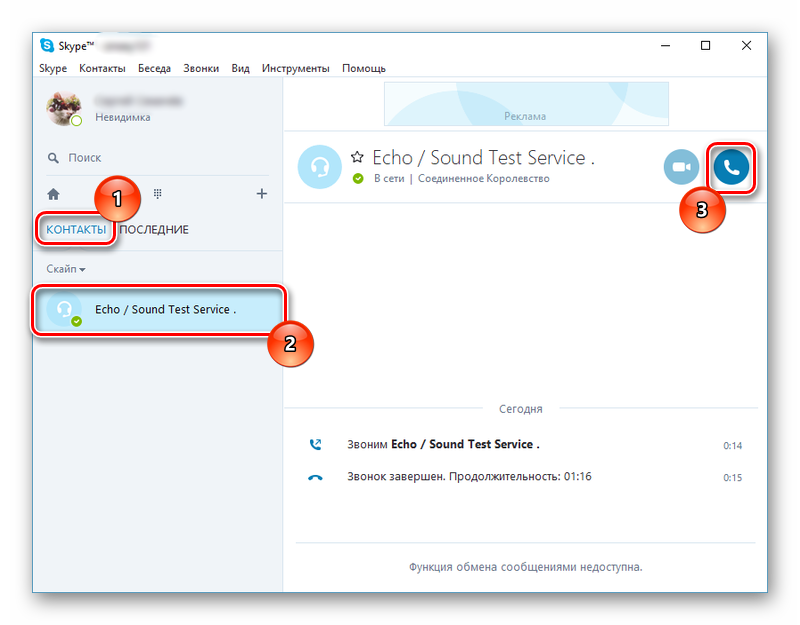
Вы можете платить банковской картой или со средств на банковском счете или электронных кошельках:
Методы оплаты
Варианты из списка
Другой вопрос – как позвонить по Скайпу бесплатно на сотовый. В целом, бесплатные звонки через Скайп возможны только между абонентами. Но есть способ, как звонить по Скайпу на телефон бесплатно – правда, только один месяц — при тестировании подписки по плану
План Мир
Но ответ на вопрос, как позвонить по Скайпу бесплатно на сотовый в рамках этого тарифа в течение первого льготного месяца имеет существенные ограничения (в список входят всего лишь 8 стран: и, хотя в нем есть США, популярная Украина отсутствует):
Предлагаемые страны
Зато бесплатные разговоры и звонки через Skype в первый льготный месяц возможны на номера фиксированной связи большего числа стран:
Все страны
При этом обещание сделать Skype бесплатным в рамках пробного месяца не имеет ограничений:
Условия
План после первого месяца будет платным, если вы решите продолжать им пользоваться, но можно на него не переходить даже после целого месяца бесплатных разговоров.
Конечно, эта акция может закончиться, но всегда стоит поискать какие-либо другие. Например, описанную ниже.
Еще одна опция для пользователей пакета Office 365: им предоставлена возможно звонить 60 минут бесплатно ежемесячно в более чем 60 стран/регионов по всему миру. Правда, вопрос, платный или бесплатный Skype в таком случае, весьма спорный: пакет Office 365 приобретается по платной подписке:
Тарифы
В остальных же случаях решение того, как общаться по Скайпу бесплатно, имеет одно решение: говорить только с абонентами Skype. Правда, время от времени вы можете участвовать в розыгрышах и конкурсах и получать бесплатные минуты:
Конкурс
Немного другой вопрос — как звонить с мобильного на Скайп. Для этого у абонента Skype должен быть номер Skype (он не только теперь платный, но и всегда предоставлялся за определенную плату), и звонящий ему просто должен набрать номер в привычном формате: код страны / региона / города / индивидуальный номер. Любой звонок с телефона на Скайп будет тарифицироваться по ставкам провайдера услуг связи. То есть в этом случае звонки на Скайп бесплатно практически исключены.
Любой звонок с телефона на Скайп будет тарифицироваться по ставкам провайдера услуг связи. То есть в этом случае звонки на Скайп бесплатно практически исключены.
Сколько надо платить за телефонные звонки Skype Out (SkypeOut, SkypeIn — так иногда называют Skype для звонков на номера фиксированной или мобильной связи)? Это зависит от выбранной страны и характера вызываемых номеров. Звонки со Скайпа на мобильный обходятся, как правило, дороже. С тарифами можно ознакомиться на официальной странице: skype.com/ru/calling-rates/
А теперь ответы на вопросы для тех, кто беспокоится стоимостью использования самой популярной программы IP-телефонии в мире и волнуется, платный ли Скайп.
- Можно ли разговаривать по Скайпу бесплатно или нет? Скайп платный или нет? Да, звонки между абонентами Skype всегда бесплатны.
- Почему Скайп стал платным? Skype по-прежнему не взимает денег за звонки между своими абонентами. Скачать программу или использовать «виртуальный» Скайп (версия для браузера) вы также можете бесплатно.
 Однако он предоставляет и платные услуги, и так было всегда.
Однако он предоставляет и платные услуги, и так было всегда. - Почему видеозвонки стали платными? Это платно или бесплатно? Абоненты Skype пользуются преимуществами отличной видеосвязи, и это бесплатно.
- Выгодно ли звонить по Скайпу? Да, это одно из самых распространенных приложений IP-телефонии с одними из самых конкурентоспособных расценок.
- Бесплатен ли Скайп? Почему Скайп бесплатный? Skype предоставляет как бесплатные, так и платные услуги. Их выбор обусловлен бизнес-стратегий провайдера и реалиями рынка.
Видео:
Автор: Евгений Винокуров
Совершение и прием звонков в Skype для бизнеса
Примечание: Мы стараемся как можно оперативнее обеспечивать вас актуальными справочными материалами на вашем языке.
Skype для бизнеса автоматически обнаруживает ваши устройства, например гарнитуру, микрофон, динамики и камеры. Прежде чем сделать звонок, убедитесь, что к компьютеру подключено звуковое устройство. Мы настоятельно рекомендуем вам проверить звуковое устройство и видеоустройство до присоединения к собранию или звонка, чтобы убедиться, что все в порядке.
Важно: Когда Администратор настроил Skype для бизнеса, вы определили, кто может общаться с помощью Skype для бизнеса. По умолчанию вы можете общаться с другими пользователями Skype для бизнеса в вашей компании. Однако в зависимости от настроек вам может быть запрещено использовать Skype для бизнеса для общения с пользователями из других компаний и другими пользователями Skype.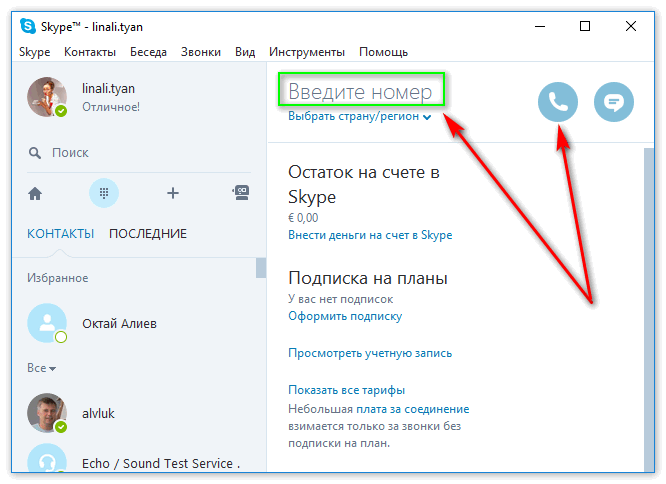 Если у вас возникли вопросы, свяжитесь с администратором.
Если у вас возникли вопросы, свяжитесь с администратором.
Чтобы позвонить контакту с помощью Skype для бизнеса, выберите контакт и нажмите кнопку телефона. Затем выберите один из следующих вариантов звонка:
Рабочий номер, чтобы позвонить по рабочему номеру;
Новый номер…, чтобы ввести другой номер, по которому необходимо позвонить Skype для бизнеса;
Звонок Skype, чтобы позвонить контакту в Skype для бизнеса;
Голосовая почта, чтобы позвонить на голосовую почту контакта.
После установления соединения нажимайте значок микрофона в нижней части окна, чтобы выключить или включить свой звук в , и значок наушников, чтобы завершить звонок .
При необходимости используйте другие элементы управления звонком:
Нажмите кнопку Элементы управления звонком для следующих вариантов:
-
Удержание
-
Переключить на другой номер или на другого пользователя.

-
Устройства для переключения на другое устройство.
-
-
Громкость динамика для настройки громкости. Переместите указатель вверх и вниз, чтобы настроить громкость звука, или щелкните значок динамика в верхней части регулятора громкости, чтобы отключить звук.
Нажмите кнопку Видео для добавления видео к звонку Skype для бизнеса.
Нажмите кнопку Сообщение
Нажмите кнопку Участники, чтобы пригласить другие контакты присоединиться к вызову.
Skype научился звонить пользователям, у которых нет ни аккаунта, ни установленного приложения
| Поделиться Несмотря на то, что развитие потребительской версии Skype в последнее время замедлилось, Microsoft все еще периодически выпускает обновления продукта. В версии 8.55 приложения появились новые возможности, среди которых – функция Meet Now. С ее помощью можно в несколько кликов собрать аудио- или видеоконференцию с участием людей, которые не обзавелись учетной записью или вовсе не имеют приложения Skype на своем смартфоне или ПК.Обновление Skype
Корпорация Microsoft выпустила новую версию приложения Skype для всех популярных платформ: Windows 10, Linux, macOS, Android, iOS. Помимо множественных исправлений, в версии 8.55 мессенджера и VoIP-клиента также появились новые функции, в частности Meet Now («Встречаемся сейчас»). Она позволяет пользователю начать сеанс видео- или аудиосвязи с другим человеком, даже если у того нет аккаунта в Skype или самого приложения.
Помимо множественных исправлений, в версии 8.55 мессенджера и VoIP-клиента также появились новые функции, в частности Meet Now («Встречаемся сейчас»). Она позволяет пользователю начать сеанс видео- или аудиосвязи с другим человеком, даже если у того нет аккаунта в Skype или самого приложения.
В сообщении, опубликованном на портале поддержки Skype, говорится, что развертывание обновления стартовало 10 декабря 2019 г. и осуществляется поэтапно. В течение ближайших нескольких дней все пользователи Skype получат доступ к новым возможностям.
Функция Meet Now
Чтобы воспользоваться новой возможностью, инициатору разговора достаточно нажать кнопку Meet Now, расположенную над списком контактов, в результате чего будет автоматически сформирована уникальная короткая ссылка-приглашение. Эту ссылку достаточно разослать всем участникам предстоящего разговора, а затем нажать кнопку Start Call («Начать вызов»).
Фукнция Meet Now активируется с помощью кнопки, расположенной над списком контактов
Присоединиться к беседе можно просто перейдя по ссылке, при этом не имеющие учетной записи, но с установленным приложением Skype, пользователи присоединятся к сеансу связи в качестве гостей. В случае отсутствия приложения пользователям мобильных платформ будет предложено установить его из соответствующего магазина приложений. В десктопных ОС в такой ситуации будет запущен браузер, и в нем откроется веб-версия Skype. К слову, создать сеанс через Meet Now в веб-версии, запущенной в 2015 г., Skype на данный момент нельзя.
В случае отсутствия приложения пользователям мобильных платформ будет предложено установить его из соответствующего магазина приложений. В десктопных ОС в такой ситуации будет запущен браузер, и в нем откроется веб-версия Skype. К слову, создать сеанс через Meet Now в веб-версии, запущенной в 2015 г., Skype на данный момент нельзя.
Согласно сведениям, опубликованным на странице поддержки продукта, записи разговоров Meet Now сохраняются сервисом в течение 30 дней, а медиафайлы хранятся, пересылаемые через текстовый чат и того дольше (конкретные сроки не указаны).
Голосовые сообщения на ПК
Другим заметным нововведением релиза стала возможность отправки голосовых сообщений подобно тому, как это делается в других мессенджерах, например, в Telegram. Для того, чтобы отправить голосовое сообщение в Skype для Windows, необходимо разыскать нужный чат (группу) или контакт в списке контактов, выбрать его, затем нажать на значок микрофона, после чего начнется запись.
Максимальная продолжительность такого сообщения составляет 2 минуты.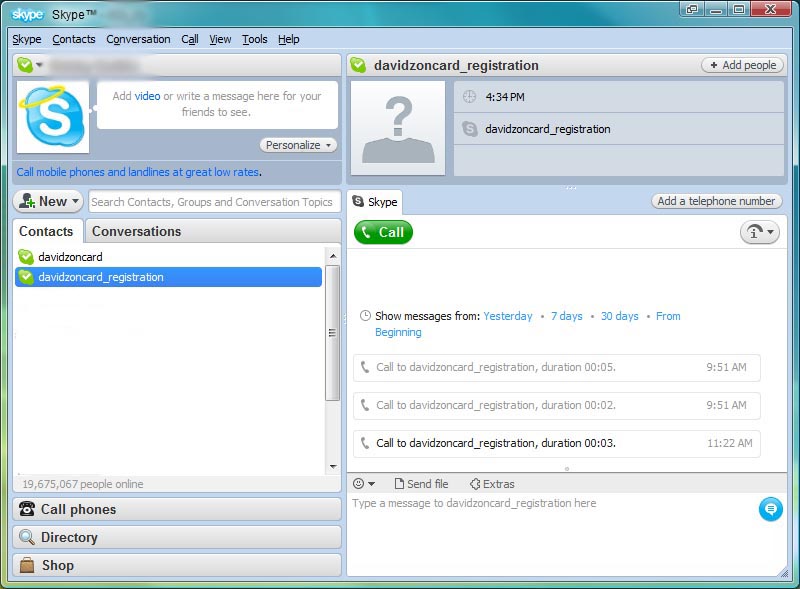 Отправленную запись можно удалить, кликнув по ней правой кнопкой мыши и выбрав соответствующий пункт контекстного меню.
Отправленную запись можно удалить, кликнув по ней правой кнопкой мыши и выбрав соответствующий пункт контекстного меню.
Стоит отметить, что в мобильной версии приложения данная функция присутствовала и до нынешнего обновления. Теперь возможность поделиться своими мыслями через Skype в аудиоформате появилась и у пользователей десктопных операционных систем.
Другие новшества
Кроме того, в версии Skype для Android добавилась возможность сканировать документы с помощью камеры смартфона непосредственно из Skype. Программа автоматически обработает изображение таким образом, чтобы документ можно было максимально удобно изучать.
Исправлены ошибки и выполнен ряд доработок: теперь значок Skype корректно отображается в области уведомления после запуска приложения, добавлена поддержка автоматического определения темной темы Windows 10, а также улучшена работа режима разделенного экрана.
Важные вехи в истории Skype
VoIP-сервис Skype был основан в 2003 г. В 2005 г. его приобрела компания eBay за $2,6 млрд.
В 2005 г. его приобрела компания eBay за $2,6 млрд.
Какие технологии помогут разработчикам цифровизировать Москву
Инновации и стартапыОсенью 2009 г. контрольный пакет Skype за $1,9 млрд в виде денежных средств и $125 млн в виде ценных бумаг был продан консорциуму во главе с частным инвестфондом Silver Lake Partners. Помимо Silver Lake Partners, в группу инвесторов также входили фонды International AG, CPP Investment Board, Joltid Limited, Europlay Capital Advisors и Andreessen Horowitz.
В мае 2011 г. было объявлено о покупке Skype корпорацией Microsoft за $8,5 млрд.
В марте 2015 г. вышла первая публичная версия Skype for Business (Skype для бизнеса).
В октябре 2015 г. в Skype появилась функция синхронного перевода с 50 языков.
В июле 2018 г. был выпущен один из наиболее значимых релизов Skype. В версии 8.0 была добавлена возможность бесплатно совершать видеозвонки в качестве HD, независимо от того, с каких устройств говорят собеседники. В систему обмена сообщениями были добавлены метки, состоящие из символа @ и имени пользователя, предназначенные для привлечения внимания этого пользователя в групповом чате. У чатов появились собственные медиа-галереи, которые облегчают поиск файлов, ссылок и фотографий, которыми обменивались собеседники в этом чате. В Skype 8.0 собеседники смогут делиться друг с другом файлами размером до 300 МБ.
В систему обмена сообщениями были добавлены метки, состоящие из символа @ и имени пользователя, предназначенные для привлечения внимания этого пользователя в групповом чате. У чатов появились собственные медиа-галереи, которые облегчают поиск файлов, ссылок и фотографий, которыми обменивались собеседники в этом чате. В Skype 8.0 собеседники смогут делиться друг с другом файлами размером до 300 МБ.
В августе 2018 г. в Skype появились «секретные чаты» с поддержкой сквозного шифрования.
В феврале 2019 г. Microsoft прекратила поддержку настольных версий Skype с индексом 7.xx, так называемого «классического Skype».
Дмитрий Степанов
Как бесплатно позвонить по номеру 8-800 по скайпу (skype): athunder — LiveJournal
Номер 8-800 – это телефонный номер, с использованием негеографического кода 800. Номера 8800 у многих называется по-разному: freephone, бесплатный вызов (toll free), и т. д. Суть данного номера в том, что вызовы на него бесплатны для вызывающего абонента. По идее можно смело звонить на номер в коде 800 с мобильного, стационарного телефона и данный звонок будет для Вас бесплатным.
д. Суть данного номера в том, что вызовы на него бесплатны для вызывающего абонента. По идее можно смело звонить на номер в коде 800 с мобильного, стационарного телефона и данный звонок будет для Вас бесплатным.На деле же все обстоит несколько иначе. Бесплатные звонки на номера 8-800 не всегда оказываются бесплатными, даже если не брать закрепленные за Казахстаном номера 8-800-000-xxxx — 8-800-099-xxxx и 8-800-800-xxxx — 8-800-999-xxxx. При этом службы поддержки мобильных операторов часто сообщают, что такие звонки бесплатные. Некоторые правда предлагают уточнять через операторов контакт-центра. На деле же оказывается, что многие пользователи дорого заплатили за «бесплатные» звонки на номера 8-800 с мобильных телефонов. Учитывая, что ожидание может быть долгим, риск неоправданно высокий. Нужно признать, что при этом встречалось много историй, когда снятые мобильным оператором деньги за такие звонки возвращались потребителю. Но желания экспериментировать как-то не возникает.
Осуществляя покупки в американских Интернет-магазинах, несколько раз приходилось звонить по телефону +1-800. Один из звонков в магазин Тимберлэнд длился чуть более часа! При этом звонки через скайп на такие номера бесплатные, что очень радовало.
Один из звонков в магазин Тимберлэнд длился чуть более часа! При этом звонки через скайп на такие номера бесплатные, что очень радовало.
Каково же было мое удивление, что Skype не позволяет звонить бесплатно на российские номера 8-800. Поскольку платными звонками от Скайпа я не пользуюсь, предпочитая вместо этого более дешевых VoIP операторов Betamax, то выход был найден довольно быстро. При этом номер 8-800 использовать не стал, а позвонил по московскому номеру при помощи VoIPraider. У данного оператора звонки на московские городские номера бесплатные (Russian Federation [moscow] Landline FREE).
Обновление (21 марта 2016 г.)
К сожалению, все VoIP операторы Betamax перестали предоставлять бесплатные звонки на московские городские номера. Не стал исключением и VoIP Raider. Skype же по-прежнему позволяет бесплатно звонить на номера +1-800 в Америке, но при этом за звонки на номера 8-800 в России приходится платить. Для совершения бесплатных звонков на номера 8-800 приходится искать VoIP операторов с бесплатными звонками на городские номера в Москве.
Со скайпа на мобильный. Skype международные звонки — Как звонить по Скайпу? Бесплатные и платные звонки. Чтобы позвонить на другие телефоны из Skype
Самое время сделать первый звонок. И это гораздо легче, чем вы могли подумать. На этом уроке мы обсудим вопрос — как звонить по скайпу? Бесплатные и платные звонки, звонки на мобильные и стационарные телефоны, а также международные звонки.
Перед первым звонком
Для начала, вам потребуется хотя бы один контакт. Вернитесь к уроку , если вам нужна помощь в поиске или добавлении знакомых вам людей. Далее, вам необходимо сделать тестовый звонок , чтобы убедиться в том, что человек на том конце может вас слышать. После этого вы готовы к использованию сервиса звонков Skype, как платных, так и бесплатных.
В Skype есть простой способ проверить настройки голосового звонка и оборудования перед тем, как вы позвоните кому-либо. Делается это с помощью специального контакта, который является автоматическим сервисом, имитирующим телефонный звонок, под названием Skype Test Call (тестовый звонок Skype) или Echo/Sound Test Service (эхо/звуковой тестовый сервис). Контакт уже находится в вашем списке контактов. Перед тем, как вы начнете, убедитесь в том, что:
Контакт уже находится в вашем списке контактов. Перед тем, как вы начнете, убедитесь в том, что:
- Компьютер подключен к интернету;
- Включен звук;
- Колонки и микрофон подключены — в случае, если они не встроены в компьютер изначально.
Чтобы сделать тестовый звонок:
Если вы не можете совершить тестовый звонок, не слышите оператора или не можете записать образец аудио, возможно, у вас имеются проблемы с настройками оборудования. Для того, чтобы узнать, в чем именно проблема, повторно проверьте устройства, перечисленные в пункте 1, затем воспользуйтесь гидом по установке звука Skype.
Установка онлайн статуса
Скоро вы будете не только звонить сами, но и принимать звонки. Очень важно понимать, что означает ваш онлайн статус, а также то, как вы и ваши контакты используют онлайн статус для того, чтобы сказать о своей доступности в Skype.
По умолчанию статус установлен в позицию «онлайн». Этот статус говорит остальным пользователям о том, что вы доступны для звонка. Для того, чтобы сменить статус, кликните по значку рядом со своим именем и выберите статус из выпадающего списка. Вы можете также использовать программное меню в верхней части экрана.
Для того, чтобы сменить статус, кликните по значку рядом со своим именем и выберите статус из выпадающего списка. Вы можете также использовать программное меню в верхней части экрана.
Как звонить бесплатно? Skype-to-Skype звонки
Как вы уже знаете, звонки другим пользователям Skype полностью бесплатны. Называются такие звонки Skype-to-Skype, потому что и вы, и ваш собеседник используют именно Skype, а не что-либо иное, для общения.
Чтобы позвонить другому пользователю Скайп:
Ответ на входящие звонки
Что же вы видите, когда кто-нибудь звонит вам в Skype, Всплывающее окно выглядит примерно следующим образом:
Нажмите кнопку «Ответить» для того, чтобы ответить или «Отклонить», если вы слишком заняты, чтобы говорить (или не знаете звонящего). Вы можете также «Ответить с видео», позволив звонящему видеть вас с помощью вашей вебкамеры. Если вы никак не отреагируете, звонок будет продолжаться до тех пор, пока звонящий не сбросит его.
Как позвонить на телефон из Skype
Для того, чтобы позвонить на телефон из Skype, вам нужно сначала увеличить ваш баланс или заплатить абонентскую плату. Называются такие звонки Skype-to-Phone. Эта услуга не является бесплатной, но, на самом деле недорога, если вы часто пользуетесь Skype.
Называются такие звонки Skype-to-Phone. Эта услуга не является бесплатной, но, на самом деле недорога, если вы часто пользуетесь Skype.
Есть и другие платные сервисы — вы можете завести свой личный номер Skype, на который вам может позвонить каждый, а также можете использовать Skype to Go — звонить во все уголки мира со своего телефона или мобильного устройства. Эти сервисы оплачиваются отдельно.
Выбор и оплата услуг
Лучшим местом для того, чтобы узнать больше о платных сервисах является ваш аккаунт на Skype.com. Здесь вы можете изучить все о том или ином сервисе и решить, какой именно сервис вам необходим. Вы можете также оплатить любой тариф, который выберете.
Чтобы позвонить на другие телефоны из Skype:
Другие платные услуги
Ваш личный онлайн номер
Когда вы пользуетесь данным сервисом, Skype предоставляет вам постоянный телефонный номер, состоящий из 9 цифр (к примеру, 321-555-1100), по которому каждый может застать вас в Skype.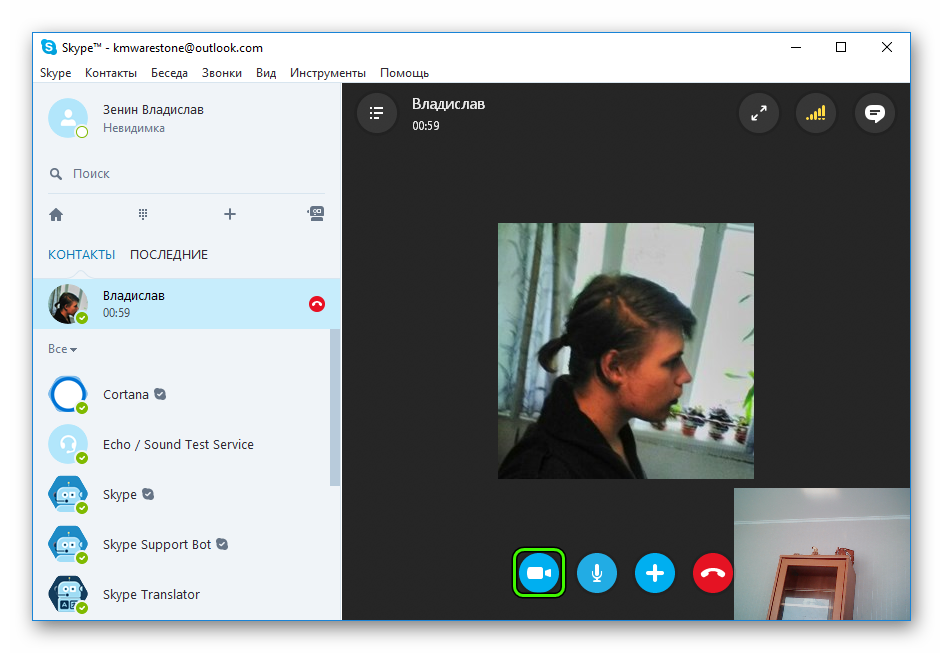 Окошко звонка всплывет на вашем экране так же, как и обычный входящий звонок.
Окошко звонка всплывет на вашем экране так же, как и обычный входящий звонок.
Какая польза от собственного номера в Skype? Люди, не являющиеся пользователями этой программы, могут дозвониться до вас, используя стационарный или мобильный телефон. Также вместе с номером вы получаете голосовую почту. Множеству людей нравится использовать Skype вместо обычного телефона, однако необходимо помнить, что Skype не может полностью заменить обычный телефон. К примеру, он не может быть использован для экстренных звонков.
Номер Skype не входит в стандартные тарифы Skype, но может быть оплачен отдельно на время от 3-х до 12-ти месяцев.
Международные звонки с сервисом Skype To Go
Данный сервис позволит вам совершать недорогие международные звонки с вашего стационарного или мобильного телефона. Это удобная опция для тех случаев, когда человек, которому вы хотели бы дозвониться, не использует Skype или если вы по какой-то причине не имеете возможности использовать свой компьютер для звонка.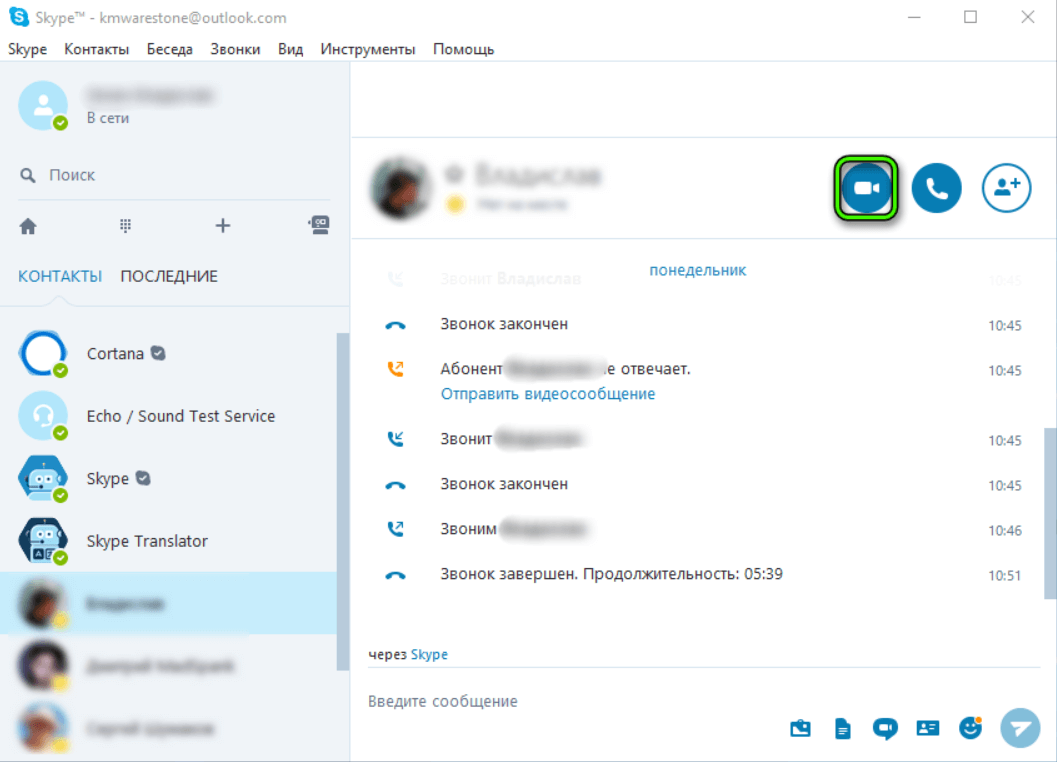 Цены на звонки вполне доступные, при этом могут быть дешевле, чем если бы вы использовали ваш обычный способ связи.
Цены на звонки вполне доступные, при этом могут быть дешевле, чем если бы вы использовали ваш обычный способ связи.
Как это работает? Все, что вы должны сделать — это дать Skype номер одного из ваших международных контактов. Skype преобразует его в местный девятизначный номер, на который вы можете позвонить с любого телефона.
Сейчас, когда на ваш компьютер уже установлен Skype, самое время сделать первый звонок. И это гораздо легче, чем вы могли подумать. На этом уроке мы обсудим вопрос — как звонить по скайпу? Бесплатные и платные звонки, звонки на мобильные и стационарные телефоны, а также международные звонки.
Для начала, вам потребуется хотя бы один контакт. Вернитесь к уроку Добавление контактов, если вам нужна помощь в поиске или добавлении знакомых вам людей. Далее, вам необходимо сделать тестовый звонок , чтобы убедиться в том, что человек на том конце может вас слышать. После этого вы готовы к использованию сервиса звонков Skype, как платных, так и бесплатных.
Тестовый звонок
В Skype есть простой способ проверить настройки голосового звонка и оборудования перед тем, как вы позвоните кому-либо. Делается это с помощью специального контакта, который является автоматическим сервисом, имитирующим телефонный звонок, под названием Skype Test Call (тестовый звонок Skype) или Echo/Sound Test Service (эхо/звуковой тестовый сервис). Контакт уже находится в вашем списке контактов. Перед тем, как вы начнете, убедитесь в том, что:
- Компьютер подключен к интернету;
- Включен звук;
- Колонки и микрофон подключены — в случае, если они не встроены в компьютер изначально.
Чтобы сделать тестовый звонок:
Если вы не можете совершить тестовый звонок, не слышите оператора или не можете записать образец аудио, возможно, у вас имеются проблемы с настройками оборудования. Для того, чтобы узнать, в чем именно проблема, повторно проверьте устройства, перечисленные в пункте 1, затем воспользуйтесь гидом по установке звука Skype.
Установка онлайн статуса
Скоро вы будете не только звонить сами, но и принимать звонки. Очень важно понимать, что означает ваш онлайн статус, а также то, как вы и ваши контакты используют онлайн статус для того, чтобы сказать о своей доступности в Skype.
По умолчанию статус установлен в позицию «онлайн». Этот статус говорит остальным пользователям о том, что вы доступны для звонка. Для того, чтобы сменить статус, кликните по значку рядом со своим именем и выберите статус из выпадающего списка. Вы можете также использовать программное меню в верхней части экрана.
Как звонить бесплатно? Skype-to-Skype звонки
Как вы уже знаете, звонки другим пользователям Skype полностью бесплатны. Называются такие звонки Skype-to-Skype, потому что и вы, и ваш собеседник используют именно Skype, а не что-либо иное, для общения.
Чтобы позвонить другому пользователю Скайп:
Ответ на входящие звонки
Что же вы видите, когда кто-нибудь звонит вам в Skype, Всплывающее окно выглядит примерно следующим образом:
Нажмите кнопку «Ответить» для того, чтобы ответить или «Отклонить», если вы слишком заняты, чтобы говорить (или не знаете звонящего). Вы можете также «Ответить с видео», позволив звонящему видеть вас с помощью вашей вебкамеры. Если вы никак не отреагируете, звонок будет продолжаться до тех пор, пока звонящий не сбросит его.
Вы можете также «Ответить с видео», позволив звонящему видеть вас с помощью вашей вебкамеры. Если вы никак не отреагируете, звонок будет продолжаться до тех пор, пока звонящий не сбросит его.
Как позвонить на телефон из Skype
Для того, чтобы позвонить на телефон из Skype, вам нужно сначала увеличить ваш баланс или заплатить абонентскую плату. Называются такие звонки Skype-to-Phone. Эта услуга не является бесплатной, но, на самом деле недорога, если вы часто пользуетесь Skype.
Есть и другие платные сервисы — вы можете завести свой личный номер Skype, на который вам может позвонить каждый, а также можете использовать Skype to Go — звонить во все уголки мира со своего телефона или мобильного устройства. Эти сервисы оплачиваются отдельно.
Выбор и оплата услуг
Лучшим местом для того, чтобы узнать больше о платных сервисах является ваш аккаунт на Skype.com. Здесь вы можете изучить все о том или ином сервисе и решить, какой именно сервис вам необходим.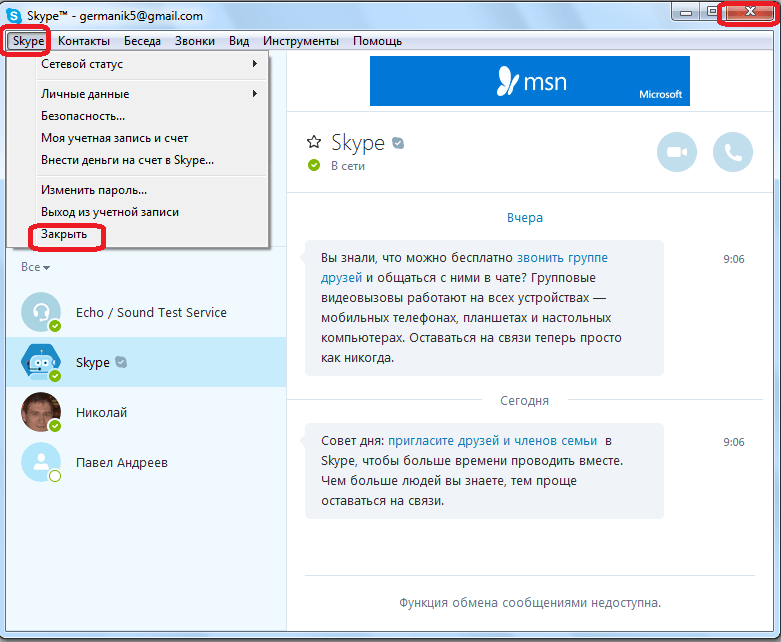 Вы можете также оплатить любой тариф, который выберете.
Вы можете также оплатить любой тариф, который выберете.
Чтобы позвонить на другие телефоны из Skype:
Другие платные услуги
Ваш личный онлайн номер
Когда вы пользуетесь данным сервисом, Skype предоставляет вам постоянный телефонный номер, состоящий из 9 цифр (к примеру, 321-555-1100), по которому каждый может застать вас в Skype. Окошко звонка всплывет на вашем экране так же, как и обычный входящий звонок.
Какая польза от собственного номера в Skype? Люди, не являющиеся пользователями этой программы, могут дозвониться до вас, используя стационарный или мобильный телефон. Также вместе с номером вы получаете голосовую почту. Множеству людей нравится использовать Skype вместо обычного телефона, однако необходимо помнить, что Skype не может полностью заменить обычный телефон. К примеру, он не может быть использован для экстренных звонков.
Номер Skype не входит в стандартные тарифы Skype, но может быть оплачен отдельно на время от 3-х до 12-ти месяцев.
Международные звонки с сервисом Skype To Go
Данный сервис позволит вам совершать недорогие международные звонки с вашего стационарного или мобильного телефона. Это удобная опция для тех случаев, когда человек, которому вы хотели бы дозвониться, не использует Skype или если вы по какой-то причине не имеете возможности использовать свой компьютер для звонка. Цены на звонки вполне доступные, при этом могут быть дешевле, чем если бы вы использовали ваш обычный способ связи.
Как это работает? Все, что вы должны сделать — это дать Skype номер одного из ваших международных контактов. Skype преобразует его в местный девятизначный номер, на который вы можете позвонить с любого телефона.
Для новых пользователей программы Skype следует отметить,что с помощью этой программы можно осуществлять звонки между пользователями программы бесплатно, так и на другие номера (например, на стационарный домашний номер или мобильный). Как это делать в новой версии Skype рассмотрим подробнее.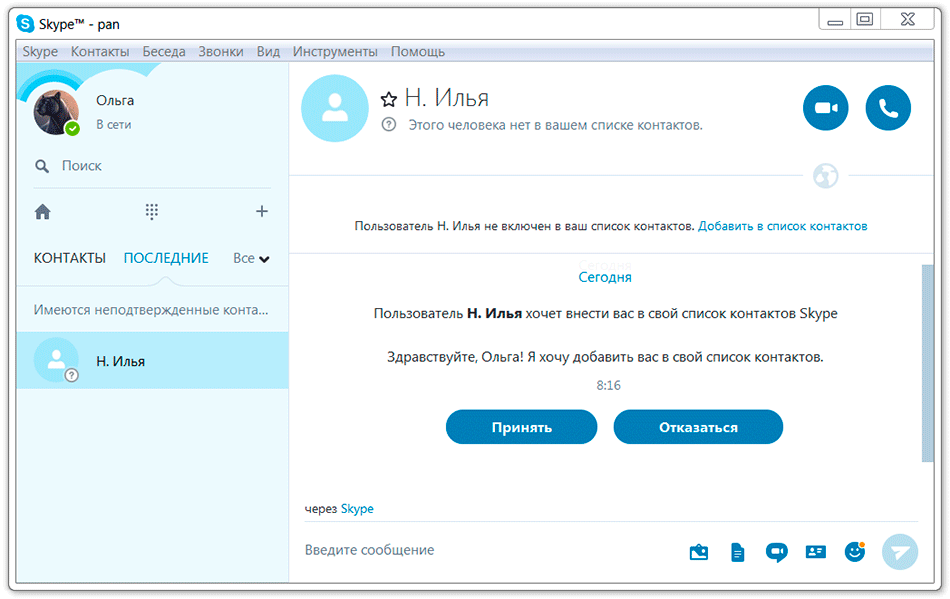
Но обратите внимание, что звонки в интернете бесплатны, а вот за звонок на мобильный или стационарный номер нужно платить. В данной статье мы расскажем Вам как звонить пользователям программы и на другие номера. Звонки можно совершать и в другие страны, и при этом совершенно бесплатно, если это делать через скайп.
Если у вас skype еще нет – пришло время его завести. Про и регистрацию этой программы написано в этом же разделе,в других статьях. Помимо этого, вам нужны микрофон и колонки (или наушники), без этого вы не сможете общаться. Если у Вас не работает микрофон, подробная инструкция как его есть на нашем сайте.
Как позвонить через Skype бесплатно?
- Запустите программу и авторизируйтесь под своим логином и паролем. Выберите кому хотите позвонить из списка друзей. Чтобы совершить звонок нажмите один из вариантов показанных на картинке ниже:
- Открывается меню звонки, здесь выбираем необходимый контакт и нажимаем на трубочку.
- В открытом чате нажимаем на трубочку и совершаем звонок.

- Нажав на имя пользователя открывается дополнительное меню, откуда можно начать звонок.
- Откроется окно соединения. Пойдут гудки и ожидайте пока возьмут трубку.
- Когда ваш собеседник ответит, вы можете начинать общаться. Во время общения вы можете делать на вашем компьютере все что угодно – писать сообщения, просматривать страницы в интернете и т.п. Это никак не повлияет на ваш разговор. Также можно включить видеосвязь если у вас есть веб-камера, также демонстрируйте свой экран.
- Чтобы завершить разговор нажмите на красную кнопку, как на рисунке. Также стоит отметить что можно создавать конференцию – звонки с несколькими людьми одновременно.
Тарифы в Skype: сколько стоят звонки на мобильные и стационарные телефоны
Для того чтобы совершать звонки на мобильные и стационарные телефоны необходимо иметь денежные средства на счету. Пополнить его можно очень легко:
Чтобы проверить стоимость звонков перейдите по ссылке , где указаны все пакеты и стоимость минуты разговора для необходимой вам страны.
Skype – популярное приложение, которое предоставляет возможность пользователям бесплатно звонить друзьям, родственникам и коллегам, а также осуществлять вызовы на телефоны за денежную плату. Чтобы воспользоваться нужными функциями Skype необходимо выполнить установленный порядок действий. Рассмотрим вопрос, как позвонить другу с помощью программы Skype.
Как звонить со Скайпа на Скайп
Несмотря на простоту процедуры осуществления звонков, новые пользователи иногда не знают, как позвонить другу или родственнику. Чтобы поговорить с другим пользователем программы необходимо провести такие последовательные действия:
- Запустите программу на своем устройстве и в меню Skype найдите Контакты.
- В появившемся списке выберите нужного собеседника и нажмите на имя курсором мыши.
- Кликните по зеленой кнопке в виде трубки телефона с надписью Звонить.
- После завершения беседы нажмите красную кнопку Завершить.
Чтобы добавить нужного пользователя в список контактов, понадобится зайти в Инструменты и нажать Добавить контакт.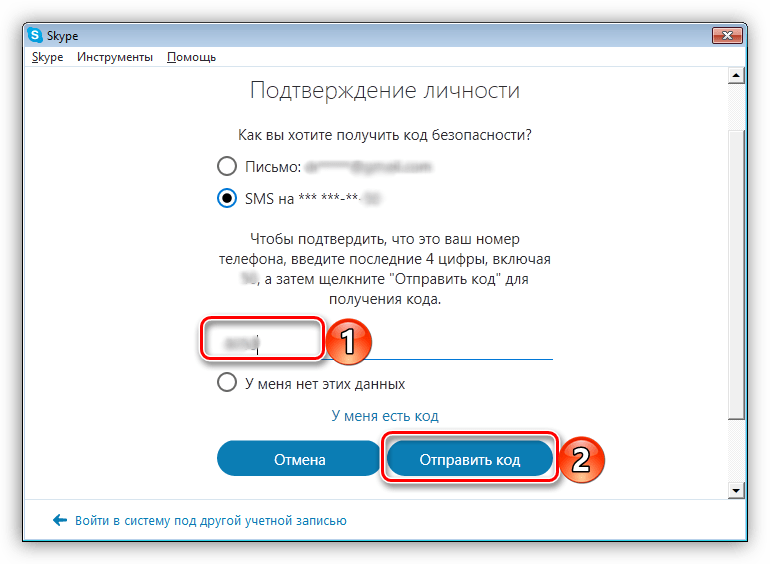 Другой способ позвонить собеседнику – нажать кнопку на панели Skype. Затем в окне поиска можно найти друга или родственника используя его имя. Звонки абонентам Скайп с другого Скайпа осуществляются бесплатно.
Другой способ позвонить собеседнику – нажать кнопку на панели Skype. Затем в окне поиска можно найти друга или родственника используя его имя. Звонки абонентам Скайп с другого Скайпа осуществляются бесплатно.
Таким образом, для проведения беседы между пользователями приложения понадобится:
- Скачать и установить программу Skype на компьютер.
- Создать аккаунт.
- Подключить динамики и микрофон.
- Для осуществление звонка по видеосвязи необходимо установить видеокамеру.
- Найти необходимого собеседника.
Во время звонка пользователю можно подключить видеокамеру и сфотографироваться. Для того, чтобы увидеть собеседника, понадобится найти его логин в перечне контактов. Под аватаркой пользователя находятся значки. Среди них должна быть голубая кнопка в виде видеокамеры, которую нужно нажать. Отвечать на принятый аналогичный звонок нужно зеленой кнопкой.
Как звонить со Skype на мобильный
Для осуществления вызова на мобильное устройство понадобятся денежные средства на счету в Skype. Чтобы позвонить, необходимо иметь деньги для оплаты минимум за одну минуту разговора. Если их недостаточно, потребуется пополнить счет. Пользователи в свободном доступе могут ознакомиться с информацией про тарифный план звонков.
Чтобы позвонить, необходимо иметь деньги для оплаты минимум за одну минуту разговора. Если их недостаточно, потребуется пополнить счет. Пользователи в свободном доступе могут ознакомиться с информацией про тарифный план звонков.
Перед тем как нажать кнопку вызова проверьте на правильность набранного мобильного номера. В выпадающем меню выберете название и код страны со знаком +, в которую направляется звонок пользователя. Из-за нестабильной работой мобильных сетей, программа Skype не гарантирует качество связи. Если с первого раза не удалось дозвониться родственникам и друзьям, то осуществите исходящий вызов немного позже. Нельзя позвонить с приложения на некоторые номера телефонов, расположенных в другой стране, городе или регионе. Это касается платных номеров.
Для звонка на стационарный номер телефона пользователю необходимо:
- Активировать SkypeOut.
- Иметь деньги на счету.
- Правильно набрать номер стационарного телефона, и подтвердить вызов.
 Введите код страны, код города и номер телефона. Перед кодом страны поставьте знак +.
Введите код страны, код города и номер телефона. Перед кодом страны поставьте знак +.
Можно ли звонить с мобильного на Skype
Если у пользователя есть номер Skype он с легкостью может принять звонок с мобильного и стационарного номера телефона. Программа предоставляет возможность приобрести личный номер, стоимость которого не зависит от страны пребывания абонента. Для осуществления звонка на номер Skype достаточно ввести необходимую комбинацию цифр. Таким образом беседа осуществляется с помощью беспроводной связи по Wi-fi.
В программе существует услуга Skype-In, которая позволяет пользователям присоединить свой контактный номер к учетной записи. Такие платные услуги предоставляют сторонние компании.
Как звонить по Скайпу и не платить
Программа предоставляет бесплатную возможность осуществлять голосовые звонки и звонки по видеосвязи только между пользователями приложения, то есть с одного Skype на другой. Для звонка на любой телефонный номер необходимо пополнить счет. Пользователи могут позвонить на телефон бесплатно один раз, использовав функцию тестирования вызова. Для этого понадобится осуществить вызов и заново зарегистрироваться в программе. Также можно купить на месяц безлимитный тарифный план на звонки стационарных телефонов и мобильных устройств, и через 30 календарных дней создать новую учетную запись в Skype.
Пользователи могут позвонить на телефон бесплатно один раз, использовав функцию тестирования вызова. Для этого понадобится осуществить вызов и заново зарегистрироваться в программе. Также можно купить на месяц безлимитный тарифный план на звонки стационарных телефонов и мобильных устройств, и через 30 календарных дней создать новую учетную запись в Skype.
Сегодня, наконец, мы будем говорить о том, как можно позвонить друзьям, знакомым, родным. Но прежде чем совершать какие-либо практические действия, необходимо разобраться какие бывают звонки.
Программа Sкуре предоставляет вам следующие возможности по осуществлению звонков:
Совершенно бесплатные звонки между пользователями программы Skуре. Однако это не совсем так: это все же платные звонки, правда их стоимость определяется трафиком или временем звонка. Если у вас тарифный план на доступ в сеть Интернет без учета трафика, то вам об этом не нужно беспокоиться.
Так называемые звонки SкуреОut. Это звонки на любые телефоны, как стационарные, так и мобильные, по очень низким тарифам.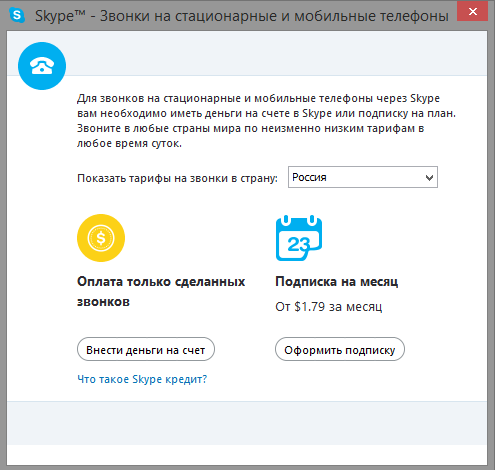 Эти звонки обычно бывают намного дешевле, чем тариф на международные разговоры.
Эти звонки обычно бывают намного дешевле, чем тариф на международные разговоры.
Сервис SкуреIn. Если вы подпишитесь на эту платную услугу, то вам будет предоставлен в аренду телефонный номер с кодом выбранной страны и города. В итоге вы cможете получать звонки со стационарных или мобильных телефонов. При этом звонящие вам, таким образом, на Sкуре друзья будут платить за звонки ровно столько же, сколько они платили, если бы звонили на этот телефон из той местности, где они живут. При этом ваше месторасположение не имеет никакого значения.
Ну а теперь будем звонить нашим друзьям или знакомым. Что нужно для этого?
Поделись статьей:
Похожие статьи
Как получить номер телефона в Skype бесплатно
Многие из нас в MakeUseOf используют Skype для связи друг с другом. Skype, для тех, кто может не знать, — это услуга передачи голоса по Интернет-протоколу (VoIP), которая позволяет неограниченное количество бесплатных звонков между пользователями, использующими рабочий стол.
мобильный
или приложение для iPhone.
Если вы платите за кредит Skype, вы можете звонить из Skype на своем компьютере на обычные телефоны (беспроводные или стационарные) со скидкой. Также за дополнительную плату вы можете получить «Skype-In» ?? номер телефона, который по сути является номером Skype, замаскированным под местную телефонную линию, поэтому все звонки на этот номер будут переадресовываться на вашу учетную запись Skype, что позволит вам принимать вызов в любом месте и на любом компьютере с установленным Skype. Это выгодно звонящему: если Skype недоступен, он / она всегда может связаться с вами, просто набрав местный номер.
Это круто, но за пределами этого сайта я не пользуюсь этим сервисом (многие из моих друзей до сих пор используют AIM ради всего святого). Это изменилось сегодня, когда я подписался на телефонные номера для переадресации вызовов на свою учетную запись Skype, и в отличие от услуги Skype-In, они не стоило мне ничего.
Итак, как получить номер телефона Skype?
Если у вас нет учетной записи Skype, сначала обязательно создайте ее.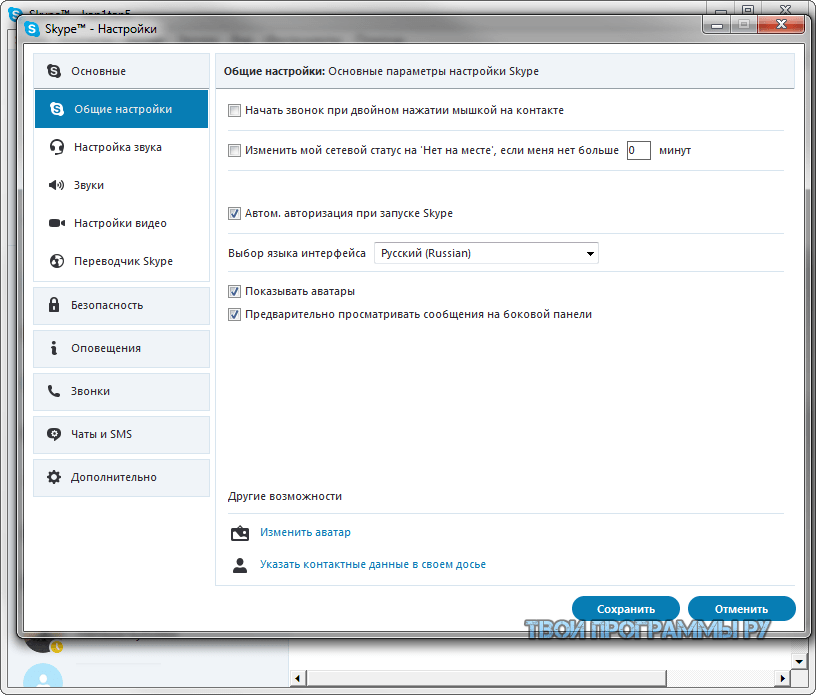 Вам нужно будет указать свой Skype ID, когда вы регистрируетесь на Ring2Skype.com, где вы получаете бесплатные номера «Skype-In». Есть много стран на выбор, и вы можете зарегистрировать несколько номеров. Например, я зарегистрировал номера в Виндзоре, Канада и Лондоне, Великобритания, а также номер в США (Нью-Йорк). Мой друг в Манхэттене может позвонить мне, как если бы я жил там. Коллеги из Лондона и Канады теперь могут звонить мне, не звоня по международным тарифам.
Вам нужно будет указать свой Skype ID, когда вы регистрируетесь на Ring2Skype.com, где вы получаете бесплатные номера «Skype-In». Есть много стран на выбор, и вы можете зарегистрировать несколько номеров. Например, я зарегистрировал номера в Виндзоре, Канада и Лондоне, Великобритания, а также номер в США (Нью-Йорк). Мой друг в Манхэттене может позвонить мне, как если бы я жил там. Коллеги из Лондона и Канады теперь могут звонить мне, не звоня по международным тарифам.
Здесь, в США, у нас есть только несколько вариантов в отношении зоны вызова нашего номера. Я мог бы получить номер (с добавлением трех цифр) в Калифорнии, Флориде, Мэн или Нью-Йорке. Численность Японии ограничена Токио, а Израиль — Тель-Авивом. Было бы немного странно давать друзьям в Луисвилле мой номер на Манхэттене, но в наши дни, когда междугородние и местные звонки часто имеют одинаковую цену, это не должно быть слишком большим отрезком времени.
Там действительно нет подвоха. Качество звонков для меня было таким же хорошим, как и обычные звонки по Skype, Gizmo или по мобильному телефону.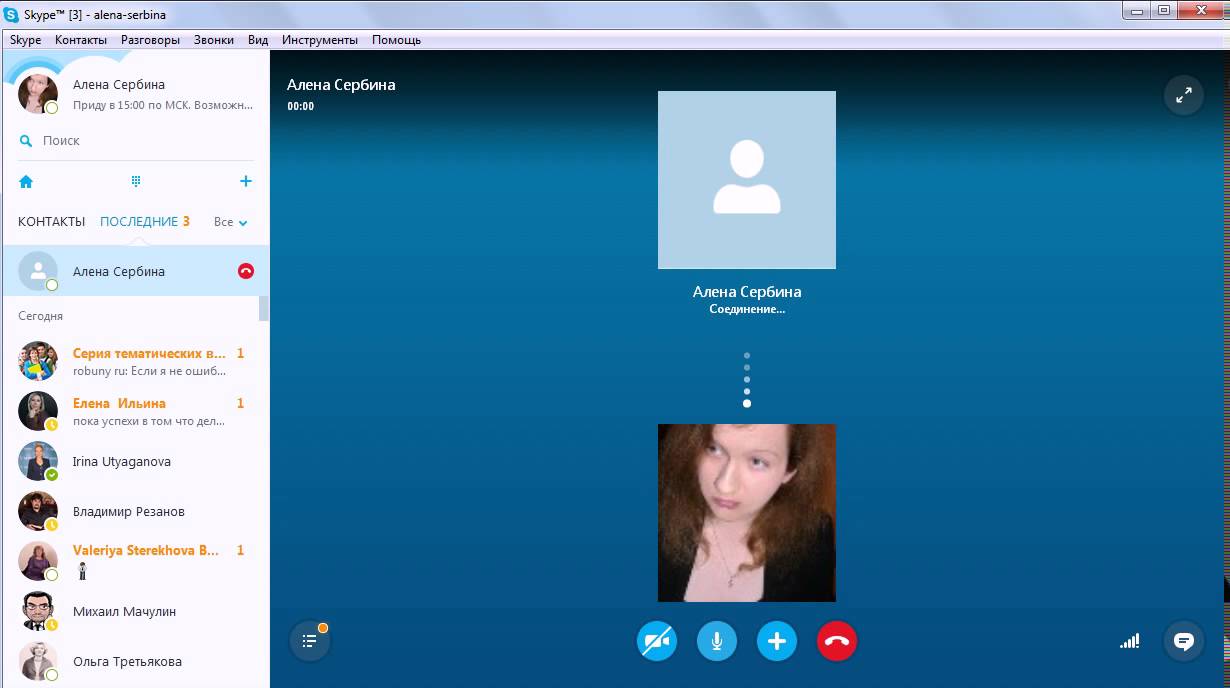 Я планирую передать эти номера деловым контактам, и как только Google Voice (который я надеюсь вскоре увидеть для вас) разрешит переадресовывать мой номер GV на добавочные номера, я планирую также использовать этот сервис с друзьями и семьей.
Я планирую передать эти номера деловым контактам, и как только Google Voice (который я надеюсь вскоре увидеть для вас) разрешит переадресовывать мой номер GV на добавочные номера, я планирую также использовать этот сервис с друзьями и семьей.
У вас есть номер Skype-In? Вы знаете, есть ли альтернативный способ получить номер телефона Skype? Как вы планируете использовать ваши номера Ring2Skype? Дайте нам знать об этом в комментариях.
Skype международные звонки — Как звонить по Скайпу? Бесплатные и платные звонки. Как звонить по Skype, что бесплатно, а что нет
Сейчас, когда на ваш компьютер уже установлен Skype, самое время сделать первый звонок. И это гораздо легче, чем вы могли подумать. На этом уроке мы обсудим вопрос — как звонить по скайпу? Бесплатные и платные звонки, звонки на мобильные и стационарные телефоны, а также международные звонки.
Для начала, вам потребуется хотя бы один контакт. Вернитесь к уроку Добавление контактов, если вам нужна помощь в поиске или добавлении знакомых вам людей.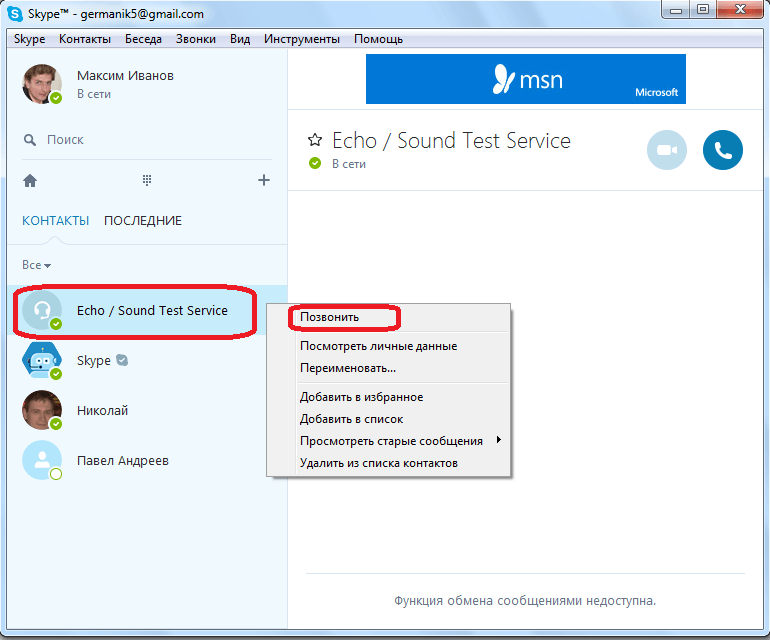 Далее, вам необходимо сделать тестовый звонок , чтобы убедиться в том, что человек на том конце может вас слышать. После этого вы готовы к использованию сервиса звонков Skype, как платных, так и бесплатных.
Далее, вам необходимо сделать тестовый звонок , чтобы убедиться в том, что человек на том конце может вас слышать. После этого вы готовы к использованию сервиса звонков Skype, как платных, так и бесплатных.
Тестовый звонок
В Skype есть простой способ проверить настройки голосового звонка и оборудования перед тем, как вы позвоните кому-либо. Делается это с помощью специального контакта, который является автоматическим сервисом, имитирующим телефонный звонок, под названием Skype Test Call (тестовый звонок Skype) или Echo/Sound Test Service (эхо/звуковой тестовый сервис). Контакт уже находится в вашем списке контактов. Перед тем, как вы начнете, убедитесь в том, что:
- Компьютер подключен к интернету;
- Включен звук;
- Колонки и микрофон подключены — в случае, если они не встроены в компьютер изначально.
Чтобы сделать тестовый звонок:
Если вы не можете совершить тестовый звонок, не слышите оператора или не можете записать образец аудио, возможно, у вас имеются проблемы с настройками оборудования. Для того, чтобы узнать, в чем именно проблема, повторно проверьте устройства, перечисленные в пункте 1, затем воспользуйтесь гидом по установке звука Skype.
Для того, чтобы узнать, в чем именно проблема, повторно проверьте устройства, перечисленные в пункте 1, затем воспользуйтесь гидом по установке звука Skype.
Установка онлайн статуса
Скоро вы будете не только звонить сами, но и принимать звонки. Очень важно понимать, что означает ваш онлайн статус, а также то, как вы и ваши контакты используют онлайн статус для того, чтобы сказать о своей доступности в Skype.
По умолчанию статус установлен в позицию «онлайн». Этот статус говорит остальным пользователям о том, что вы доступны для звонка. Для того, чтобы сменить статус, кликните по значку рядом со своим именем и выберите статус из выпадающего списка. Вы можете также использовать программное меню в верхней части экрана.
Как звонить бесплатно? Skype-to-Skype звонки
Как вы уже знаете, звонки другим пользователям Skype полностью бесплатны. Называются такие звонки Skype-to-Skype, потому что и вы, и ваш собеседник используют именно Skype, а не что-либо иное, для общения.
Чтобы позвонить другому пользователю Скайп:
Ответ на входящие звонки
Что же вы видите, когда кто-нибудь звонит вам в Skype, Всплывающее окно выглядит примерно следующим образом:
Нажмите кнопку «Ответить» для того, чтобы ответить или «Отклонить», если вы слишком заняты, чтобы говорить (или не знаете звонящего). Вы можете также «Ответить с видео», позволив звонящему видеть вас с помощью вашей вебкамеры. Если вы никак не отреагируете, звонок будет продолжаться до тех пор, пока звонящий не сбросит его.
Как позвонить на телефон из Skype
Для того, чтобы позвонить на телефон из Skype, вам нужно сначала увеличить ваш баланс или заплатить абонентскую плату. Называются такие звонки Skype-to-Phone. Эта услуга не является бесплатной, но, на самом деле недорога, если вы часто пользуетесь Skype.
Есть и другие платные сервисы — вы можете завести свой личный номер Skype, на который вам может позвонить каждый, а также можете использовать Skype to Go — звонить во все уголки мира со своего телефона или мобильного устройства. Эти сервисы оплачиваются отдельно.
Эти сервисы оплачиваются отдельно.
Выбор и оплата услуг
Лучшим местом для того, чтобы узнать больше о платных сервисах является ваш аккаунт на Skype.com. Здесь вы можете изучить все о том или ином сервисе и решить, какой именно сервис вам необходим. Вы можете также оплатить любой тариф, который выберете.
Чтобы позвонить на другие телефоны из Skype:
Другие платные услуги
Ваш личный онлайн номер
Когда вы пользуетесь данным сервисом, Skype предоставляет вам постоянный телефонный номер, состоящий из 9 цифр (к примеру, 321-555-1100), по которому каждый может застать вас в Skype. Окошко звонка всплывет на вашем экране так же, как и обычный входящий звонок.
Какая польза от собственного номера в Skype? Люди, не являющиеся пользователями этой программы, могут дозвониться до вас, используя стационарный или мобильный телефон. Также вместе с номером вы получаете голосовую почту. Множеству людей нравится использовать Skype вместо обычного телефона, однако необходимо помнить, что Skype не может полностью заменить обычный телефон. К примеру, он не может быть использован для экстренных звонков.
К примеру, он не может быть использован для экстренных звонков.
Номер Skype не входит в стандартные тарифы Skype, но может быть оплачен отдельно на время от 3-х до 12-ти месяцев.
Международные звонки с сервисом Skype To Go
Данный сервис позволит вам совершать недорогие международные звонки с вашего стационарного или мобильного телефона. Это удобная опция для тех случаев, когда человек, которому вы хотели бы дозвониться, не использует Skype или если вы по какой-то причине не имеете возможности использовать свой компьютер для звонка. Цены на звонки вполне доступные, при этом могут быть дешевле, чем если бы вы использовали ваш обычный способ связи.
Как это работает? Все, что вы должны сделать — это дать Skype номер одного из ваших международных контактов. Skype преобразует его в местный девятизначный номер, на который вы можете позвонить с любого телефона.
Мы тебе сегодня расскажем, как звонить по Скайпу бесплатно с компьютера, тем более, это совсем не сложно. Конечно, в первую очередь, Skype – это программа, с помощью которой можно позвонить. Звонки можно совершать на компьютер, ноутбук, планшет или телефон, где установлена программа, а также на сотовые и стационарные телефоны. Ну и конечно, видеосвязь – главная фишка Скайпа.
Конечно, в первую очередь, Skype – это программа, с помощью которой можно позвонить. Звонки можно совершать на компьютер, ноутбук, планшет или телефон, где установлена программа, а также на сотовые и стационарные телефоны. Ну и конечно, видеосвязь – главная фишка Скайпа.
Если ты звонишь друзьям на мобильный или стационарный телефон, стоит предварительно ознакомиться с .
Подготовка
Или что нудно сделать, прежде, чем звонить через Скайп.
- Конечно, в первую очередь, нужно . Не важно, какая у тебя операционная система – версии приложения есть практически для любой. Однако, рекомендуем проверить качество связи – интернет должен работать бесперебойно, иначе звонок может прерываться и вылетать.
- Установил Скайп? Теперь, чтобы позвонить по Скайпу, нужно зарегистрироваться (создать свою учетную запись). Процесс также совсем не сложный – ты укажешь свой номер телефона или действующий электронный почтовый ящик, введешь код подтверждения, представишься – и вот ты уже пользователь, а значит, можешь позвонить через Skype бесплатно на телефон, компьютер и другие устройства, где установлена эта программа.

- Чтобы не возникло сложностей во время общения, проверь, как подключена и хорошо ли работает дополнительная аппаратура (веб камера, динамики и микрофон). Зайди в настройки программы, отрегулируй громкость и качество изображения. Кстати, провести небольшой тест программа предложит тебе сразу же после установки.
Звонки через Скайп
Как звонить по Скайпу бесплатно? Ты можешь совершать простые и видеозвонки, писать сообщения, устраивать конференции с несколькими абонентами, и все это будет бесплатно. Но только в том случае, когда у твоего оппонента тоже установлен Skype. То есть, вся бесплатная связь – только внутри Скайп. Вот как позвонить по Скайпу бесплатно с компьютера:
- Открой список контактов и найди нужного человека. Если в твоем списке его нет – воспользуйся «Поиском»
- Для простого звонка нажми кнопку «Позвонить»
- Для видеосвязи жми «Видеозвонок»
- Ты можешь общаться сразу с несколькими абонентами – просто нажми «+», чтобы добавить собеседников, а после «Позвонить» или «Видеозвонок»
- Когда разговор подойдет к концу, заверши его, нажав на значок с красной телефонной трубкой.
 Если ты хочешь развлечься, узнай, и посмеши друзей.
Если ты хочешь развлечься, узнай, и посмеши друзей.
SkypeOut
Как бесплатно звонить по Скайпу на мобильный или стационарный телефон? Ничего не заплатить не получится, на твоем счету SkypeOut все же должна быть некоторая сумма. С расценками и тарифами ты можешь ознакомиться в нашей статье
Благодаря SkypeOut, ты можешь пообщаться с человеком на любом конце земного шара, набрать абсолютно любой номер, главное, сделать это правильно:
- Пополни счет Скайп (например, с помощью банковской карты)
- Если звонить по Скайпу ты будешь регулярно, есть смысл задуматься о подписке и значительно сэкономить на связи
- Найди нужный номер в списке контактов и нажми на зеленую телефонную трубку рядом
- А можно открыть панель набора номера и набрать нужные цифры. Не забывай прописывать код страны и населенного пункта в международном формате.
Как видишь, общаться через Скайп совсем не сложно. А в случае, если возникли какие-либо неполадки, читай нашу статью о том,
Прошли те времена, когда звонки за границу стоили настолько дорого, что считались роскошью и привилегией богатых людей. Сегодня можно позвонить в любую страну совершенно бесплатно, причем вы будете не только слышать абонента, но и видеть его в реальном режиме времени, онлайн. Такие возможности предоставляет удобная программа Skype. Как же звонить по Скайпу?
Первым делом нужно зарегистрироваться в Скайпе и найти того абонента, которому вы хотите позвонить. Для этого нажмите на значок «Добавить контакты» слева вверху экрана. Он изображен пиктограммой в виде человечка с плюсиком. В появившемся окошке введите логин человека в Скайпе или адрес его электронной почты. Нажмите «Enter». Появится список контактов, удовлетворяющих условиям поиска. Из них следует выбрать «нужный» и послать абоненту запрос на добавление данных. Когда вторая сторона подтвердит ваш запрос, запись отобразится на вкладке «Контакты», и вы сможете быстро осуществлять звонки без дополнительного поиска. Итак, чтобы позвонить, следует перейти на вкладку «Контакты» и выбрать нужного абонента левой кнопкой мыши. Справа появится его аватар, под которым находится кнопка «Позвонить» и «Видеозвонок». Второй вариант позволяет не только слышать абонента, но и видеть его онлайн. Нажатием на кнопку вы инициируете исходящий звонок (бесплатный в любую страну мира). Во время звонка можно управлять отдельными параметрами связи. Внизу на панели присутствует несколько пиктограмм, которые обозначают следующее (в порядке слева на право):- скрыть список контактов;
- отобразить сообщения;
- включить/убрать видеотрансляцию;
- сделать микрофон активным;
- добавить участников;
- положить трубку;
- получить информацию о качестве связи;
- развернуть на полный экран.
Скайп позволяет общаться абсолютно бесплатно, только для этого оба абонента должны быть подключены к интернету и у них должен быть значок «В сети». Звонки на стационарные и мобильные телефоны платные. Поэтому предварительно следует ознакомиться с тарифами программы с учетом местонахождения человека, которому будет совершен звонок.
Широко используемое в течение последних 10 лет приложение Skype – очень полезное дополнение к любому мобильному устройству. Но есть еще много пользователей, которые пока не открыли для себя возможность бесплатного общения. Именно таким людям будет интересно вводное руководство о том, как звонить по Скайпу.
Чтобы позвонить другу, понадобится:
- программа Skype, установленная на компьютер или мобильной телефон;
- учетная запись Skype;
- динамики и микрофон – в большинстве ПК такие компоненты встроены в систему (особенно ноутбуки), многие веб-камеры также поставляются с микрофоном, также можно использовать наушники;
- веб-камера – это не обязательный элемент, если планируется общение через текстовые сообщения или голосовые звонки, но видеосвязь является одной из наиболее популярных функций рассматриваемого приложения;
- хотя бы один контакт, чтобы совершить бесплатный звонок.
Как звонить из Skype?
Основная функция приложения – бесплатные голосовые звонки.
Для того чтобы получить возможность позвонить, сначала нужно добавить контакты в Skype. В левой части окна программы есть специальная поисковая строка, куда необходимо записать имя человека, которого ищете. Осуществлять поиск можно и по адресу электронной почты, и по логину.
Чтобы добавить друга в контактную книгу, необходимо отправить ему приглашение и дождаться подтверждения.
После того, как добавили человека, которому нужно позвонить, он будет сохранен во вкладке Контакты. Они доступны в любое время в левой колонке окна Skype. Чтобы позвонить через Скайп, нужно нажать на имя подходящего контакта, после чего – значок телефона для вызова. Skype будет указывать, находится ли человек на сайте (обозначается зеленым значком).
Видеозвонки по Скайпу
Значок «видео камера» устанавливает видеозвонок. Основное условие совершения такого соединения – оба пользователя должны иметь настроенные веб-камеры и микрофоны. Нужно настроить параметры, чтобы включить видеозвонки, но, как и другие звонки Skype, они совершаются бесплатно. Для этого нужны: учетная запись в программе, веб-камера и доступ к Интернет.
Понадобится выполнить следующие шаги, чтобы сделать видеозвонок по Skype:
- Дважды щелкнуть значок «Skype» на рабочем столе и войти под своим именем пользователя и паролем.
- Нажать вкладку «Инструменты» в верхней части экрана, а затем кнопку «Параметры».
- Выбрать пункт «Видео» в раскрывающемся меню. Синий значок слева будет отображать параметры видео.
- Установить флажок «Включить видео». Данное действие даст доступ к настройкам видео в приложении.
- Настроить подключения веб-камеры. Она уже должна быть подключена к компьютеру с установленными драйверами. Выберать веб-камеру из выпадающего списка и проверить ее еще раз, чтобы убедиться, что она работает.
- Установить параметров видеовызова. Она может запускаться автоматически.
- Нажать кнопку «Сохранить» в правом нижнем углу, чтобы сохранить настройки.
- Чтобы сделать видеовызов, нажать кнопку видео в списке контактов или нажать кнопку «Start Video» после начала звонка.
Во время разговора есть возможность переключить видео или выключить. Даже если у вас нет веб-камеры, можно совершать видеовызовы, просто друзья не смогут видеть вас.
Возможность группового соединения
Также Skype дает возможность совершать групповые звонки. Для этого в контактах необходимо убедится в присутствии всех людей в сети, которые должны присоединиться к групповому чату. Затем следуют такие шаги:
- Нажать на кнопку «Новый» в крайнем левом столбце.
- Выбрать всех друзей, которые будут присутствовать в созданной группе. Предел для видеовызовов установлен на 10 участников. Но даже на приличной широкополосной связи комфортное количество людей для видео-чата составляет около пяти. Если больше, это вызывает проблемы, так как видеозвонок потребляет много трафика.
Сегодня, наконец, мы будем говорить о том, как можно позвонить друзьям, знакомым, родным. Но прежде чем совершать какие-либо практические действия, необходимо разобраться какие бывают звонки.
Программа Sкуре предоставляет вам следующие возможности по осуществлению звонков:
Совершенно бесплатные звонки между пользователями программы Skуре. Однако это не совсем так: это все же платные звонки, правда их стоимость определяется трафиком или временем звонка. Если у вас тарифный план на доступ в сеть Интернет без учета трафика, то вам об этом не нужно беспокоиться.
Так называемые звонки SкуреОut. Это звонки на любые телефоны, как стационарные, так и мобильные, по очень низким тарифам. Эти звонки обычно бывают намного дешевле, чем тариф на международные разговоры.
Сервис SкуреIn. Если вы подпишитесь на эту платную услугу, то вам будет предоставлен в аренду телефонный номер с кодом выбранной страны и города. В итоге вы cможете получать звонки со стационарных или мобильных телефонов. При этом звонящие вам, таким образом, на Sкуре друзья будут платить за звонки ровно столько же, сколько они платили, если бы звонили на этот телефон из той местности, где они живут. При этом ваше месторасположение не имеет никакого значения.
Ну а теперь будем звонить нашим друзьям или знакомым. Что нужно для этого?
Скайп бесплатный? Разбивка услуг и затрат Skype
- Skype обычно бесплатный; однако, если вы хотите использовать Skype для звонков на сотовый или стационарный телефон в США, вы можете использовать подписку, стоимость которой начинается с 2,99 долларов в месяц.
- У вас также есть возможность внести деньги на счет в Skype для телефонных звонков, если вам не нужно количество минут, доступных по ежемесячной подписке.
- Skype также предлагает международные планы по разным ценам.
- Посетите домашнюю страницу Business Insider, чтобы узнать больше.
Пока вы поддерживаете свои звонки, видеочаты и обмен сообщениями только между другими пользователями Skype, вы не будете платить ни цента за эту услугу.
Болтаете ли вы с другом за два города или с дядей в любой точке земного шара, общение между Skype и Skype совершенно бесплатно.
Skype обычно бесплатен, но некоторые услуги Skype будут стоить денег.Skype не является бесплатным, когда пользователь Skype выходит за пределы платформы, используя приложение для звонков на мобильный или стационарный телефон. Но послушайте, учитывая, что Skype эффективно превращает ваш компьютер или смарт-устройство в телефон, который может звонить кому угодно в мире, это может стоить немного денег.
Skype позволяет общаться множеством способов, включая групповые звонки, видеовстречи или чаты. SkypeА «немного» — это рабочая фраза — всего $ 2.99 в месяц дает вам подписку Skype, которая позволяет до 2 000 минут для звонков в пределах США; после этого это дополнительные 15 центов за минуту.
За 6,99 долларов в месяц вы получаете 2000 минут из звонков на по всей Северной Америке , после этого — 35 центов за минуту.
Вы также можете получить 800 минут из , звоня в Индию за 7,99 долларов в месяц — после чего это 1 доллар за минуту.
Не уверены, хватит ли звонков, чтобы оправдать ежемесячную подписку? Затем вы можете оплачивать кредиты Skype постепенно, начиная с 5 долларов.Вам также понадобится деньги на счете в Skype для звонков в любую точку мира за пределами США, Северной Америки или Индии, поскольку подписки Skype охватывают только эти регионы.
Стивен Джон
Писатель-фрилансер
Как работает Skype и дорого ли это использовать? | Small Business
Skype — это программа, которая позволяет использовать компьютер для общения с другими людьми.Многие люди полагаются на Skype, чтобы оставаться на связи с друзьями и семьей, а в часы пик до 40 миллионов человек пользуются этой услугой. Microsoft приобрела Skype и интегрировала его с Microsoft Outlook и другими программами. Вы получите больше от Skype, если поймете, как он работает и сколько стоит его использование.
Технологии
Когда вы общаетесь с помощью Skype, его программное обеспечение шифрует ваше общение, чтобы хакеры не могли расшифровать его содержимое. Затем сообщение проходит через сеть быстрых и мощных компьютеров, на которых работает Skype, пока не достигает получателя.Если человек, с которым вы общаетесь, находится на наземной линии, связь будет проходить по стандартной телефонной сети по мере необходимости, пока не достигнет места назначения. Обратите внимание, что Скай не передает связь с персоналом службы экстренной помощи.
Бесплатные услуги
Вы можете бесплатно создать учетную запись Skype. Как только вы это сделаете, вы можете использовать свою учетную запись Skype для бесплатных голосовых или видеозвонков из вашего Интернет-соединения другим пользователям, также использующим Интернет, хотя вы не можете звонить людям по мобильному или стационарному телефону.Skype также предоставляет бесплатную службу обмена мгновенными сообщениями для общения с другими пользователями Skype. Наконец, Skype поддерживает отправку файлов другим людям путем простого перетаскивания файлов в окно чата Skype. С помощью этого сервиса вы можете отправлять изображения, видео и другие файлы.
Платные звонки
Хотя вы можете совершать бесплатные звонки между компьютерами, на которых работает Skype, за определенную плату, вы также можете использовать Skype для связи с людьми через мобильный или стационарный телефон. Skype взимает всего несколько долларов в месяц за безлимитные звонки в США и Канаду и менее 20 долларов за безлимитные звонки во многие страны мира.Если вы хотите добавить Китай в список стран, в которые можно звонить, Skype будет взимать с вас более 20 долларов в месяц. Skype также позволяет вам покупать телефонное время поминутно.
Другие платные услуги
Помимо платных звонков на стационарные и мобильные телефоны, Skype предлагает пользователям дополнительные платные услуги. Вы можете отправлять текстовые сообщения примерно по цене 10 центов за сообщение, а также можете использовать услуги видеоконференцсвязи премиум-класса для десяти человек менее чем за десять долларов в месяц.Вы можете использовать групповую видеоконференцсвязь, чтобы звонить в любую страну мира, а Skype предлагает своим платным пользователям поддержку клиентов в чате. Премиум видеоконференцсвязь также не содержит рекламы.
Приложения
Skype предоставляет приложения для смартфонов на популярных платформах, таких как Android, iPhone и Windows Phone. Он также предоставляет приложение для iPod Touch, которое эффективно превращает его в телефон, где бы у вас ни был Wi-Fi. Эти приложения позволяют легко использовать Skye прямо с мобильного устройства, поэтому вам не нужно быть привязанным к компьютеру, чтобы пользоваться Skype.
Ссылки
Автор биографии
Тимоти Джеймс — поверенный по судебным делам, имеющий лицензию на юридическую практику в Калифорнии. Он также программист и разработчик веб-сайтов, специализирующийся на C ++, JavaScript / JQuery, HTML, CSS и нескольких других языках. Джеймс имеет степень доктора юридических наук, а также степень бакалавра наук в области планирования и управления ресурсами. Он писал о законе, здоровье, программировании, культуре, новостях и политике.
Как пользоваться Skype | HowStuffWorks
Есть несколько основных областей, в которых пользователи Skype могут столкнуться с проблемами: установка, подключение или качество видео и звука.Skype предлагает видео в рамках программы, чтобы помочь с этими проблемами. Вы также можете использовать «Руководство по качеству звонков» в меню «Помощь», чтобы проверить свой микрофон, веб-камеру и скорость соединения (как в целом, так и для конкретного контакта). Сайт поддержки Skype включает в себя множество часто задаваемых вопросов, форум сообщества, статусы услуг и контактную информацию для поддержки по широкому кругу вопросов. Здесь мы рассмотрим некоторые основы.
Одним из основных препятствий в процессе установки является несоответствие системным требованиям.Ваш компьютер должен иметь процессор с тактовой частотой не менее 1 ГГц. Если вы используете Windows или Linux, вам необходимо 256 ГБ ОЗУ; для Mac — 1 ГБ. Вам также понадобится самое последнее обновление DirectX (ПК) или QuickTime (Mac). Если вы соответствуете системным требованиям и по-прежнему испытываете проблемы с установкой, подумайте о том, чтобы проверить, есть ли у вас самое последнее обновление вашей операционной системы, а также обновленные драйверы для ваших аудио- и видеопрограмм. Вам также может потребоваться проверить настройки брандмауэра, чтобы убедиться, что Skype может пройти.
Если вы не можете совершать голосовые вызовы, убедитесь, что у вас есть соответствующая подписка и / или достаточно средств на счете в Skype. В некоторых странах, например в Объединенных Арабских Эмиратах, звонки через Skype блокируются. Вы также должны убедиться, что у вас достаточно доступной полосы пропускания. Требования Skype к пропускной способности различаются в зависимости от типа звонка, который вы совершаете. Например, для голосового вызова требуется минимальная скорость загрузки / выгрузки 30 Кбит / с, а для видеозвонка в высоком разрешении требуется минимальная скорость загрузки / выгрузки 1.2 Мбит / с. Наконец, проверьте подключение к Интернету — если оно медленное или слабое, вы не сможете подключиться к Skype или поддерживать звонок. Если вы используете Wi-Fi, подключение к модему может решить проблему.
Пользователи Skype часто жалуются на плохое качество звука или видео. Низкое качество также может быть связано с медленным или нестабильным Интернет-обслуживанием. Веб-камера более высокого класса или использование гарнитуры или микрофона также могут помочь отфильтровать фоновый шум и улучшить качество звука или видео. Если ваша гарнитура или веб-камера подключены к USB-порту, попробуйте другой.Если все ваши USB-порты используются, попробуйте отключить второстепенные периферийные устройства. Если вы используете много больших программ во время разговора по Скайпу или загружаете большие файлы, это также может привести к ухудшению качества вашего видео и аудио.
С этими советами и приемами вы готовы к Skype. Если вы хотите поддерживать связь с друзьями и семьей или координировать свои действия с коллегами, эта услуга видеозвонков — простой и увлекательный способ сделать это.
Как позвонить в Skype на устройствах Echo с помощью Alexa
(Pocket-lint) — Alexa может обрабатывать звонки по Skype, а соответствующее оборудование, такое как Echo Show, будет поддерживать видеозвонки по Skype.Эта интеграция также позволяет пользователям Skype звонить на мобильные и стационарные телефоны. Вот как все работает.
Как использовать Alexa для звонков в Skype
Начало работы
Прежде всего, убедитесь, что у вас есть учетная запись Skype, вы установили приложение Alexa и настроили его с помощью совместимого устройства Alexa.
Настройте Skype на своем устройстве Alexa
- Откройте приложение Amazon Alexa на своем устройстве Android или iOS.
- Перейдите в «Настройки»> «Связь»> «Skype», чтобы связать свои учетные записи.
- Войдите в систему, используя ту же учетную запись Microsoft, которую вы используете в Skype.
Попросите Alexa позвонить любому из ваших контактов в Skype.
Просто попросите Alexa позвонить вашему контакту в Skype. Неважно, какое устройство они используют. Кроме того, если человек, с которым вы пытаетесь связаться, не пользуется Skype, вы можете прочитать его номер телефона вслух, чтобы позвонить ему. Попробуйте один из следующих примеров команд:
- «Alexa, позвони [имя контакта] в Skype».
- «Alexa, позвони [номер телефона] в Skype».
- «Алекса, возьми трубку.»
Какие устройства Alexa совместимы?
Следующие устройства Alexa поддерживают Skype:
Как перейти на более раннюю версию iOS и сохранить свои данные По продвижению Pocket-lint ·- Amazon Echo (все версии)
- Amazon Echo Plus (все версии)
- Amazon Dot (2-го поколения или новее)
- Amazon Show (все версии)
- Amazon Echo Spot
Существуют ли какие-либо ограничения?
Да.Вы получаете 100 минут бесплатных звонков по Skype (на мобильные и стационарные телефоны в 34 странах) в месяц в течение двух месяцев. Перейдите сюда, чтобы прочитать мелкий шрифт.
Написано Мэгги Тиллман. Редакция Дэна Грэбэма. Первоначально опубликовано .
Skype | Media Access Australia
Что такое Skype?Skype — популярное программное обеспечение, которое использует Интернет для бесплатных аудио- и видеозвонков.Приложение можно использовать бесплатно, и с его помощью можно бесплатно совершать аудио- или видеозвонки через Интернет другим пользователям Skype. Skype также можно использовать в качестве приложения для обмена мгновенными сообщениями, позволяя мгновенно бесплатно отправлять текстовые сообщения между пользователями Skype. В Skype также есть платная услуга, позволяющая совершать звонки из приложения Skype на стандартный телефон. По состоянию на начало 2016 года у Skype около 300 миллионов активных пользователей по всему миру.
Зачем использовать Skype?Популярность Skype во многом основана на возможности совершать бесплатные аудио- и видеозвонки по всему миру между пользователями Skype при наличии достаточно быстрого и стабильного подключения к Интернету.Skype особенно полезен при использовании на больших расстояниях, где телефонные звонки могут быть дорогими. Некоторые мобильные компании, такие как Vodafone Australia, также предоставляют услуги Skype, которые объединяют их сеть передачи данных, позволяя эффективно звонить по Skype бесплатно без каких-либо затрат на передачу голоса или данных.
Для людей с ограниченными возможностями Skype также предоставляет некоторые значительные преимущества. Одна из самых важных — это возможность пользователей языка жестов, например глухих, совершать бесплатные видеозвонки на основе жестов.Глухие или слабослышащие люди, не использующие язык жестов, часто используют функцию обмена мгновенными сообщениями.
Функции Skype- Контакты: найдите людей, которым вы хотите позвонить или написать, и добавьте их в свой личный список контактов.
- Голосовой вызов: сделайте голосовой вызов контакту, как по телефону.
- Видеозвонок: видеозвонок контакту. Это позволяет вам и собеседнику видеть и слышать друг друга.
- Мгновенное сообщение (IM): эта функция позволяет отправить короткое текстовое сообщение вашему контакту.
Приложение Skype доступно на многих различных устройствах, включая компьютеры, смартфоны и планшеты. Хотя доступны не все версии Skype, текущие версии, которые работают на самых популярных устройствах, обычно хорошо работают со вспомогательными технологиями.
Решение проблем с доступностью Skype: советы и рекомендацииИсследование, проведенное Media Access Australia, и отзывы пользователей Skype предоставили ряд советов по обеспечению доступности, которые помогут совершать аудио- и видеозвонки по Skype и отправлять мгновенные сообщения.
Skype для Windows — режим чтения с экранаSkype для Windows содержит функцию, помогающую пользователям программ чтения с экрана, называемую «Доступным режимом». Чтобы включить этот режим, выполните следующие действия:
- Выберите раскрывающееся меню «Инструменты»
- Перейти к «Опции»
- Перейти к «Advanced»
- Перейти к «Доступность»
- Выберите «Включить доступный режим».
Это должно значительно улучшить совместимость программы чтения с экрана со Skype.
Skype для MacОтзывы пользователей показали, что Skype на Mac хорошо работает со встроенными инструментами специальных возможностей Mac OS, такими как программа чтения с экрана VoiceOver.
Skype на мобильных устройствахСообщается, что приложение iOS для iPhone и iPad широко доступно. Приложение Android также совместимо со встроенными функциями универсального доступа, хотя некоторые пользователи сообщают, что приложение неудобно в использовании.
Обращение в Skype за помощью и другими совместимыми устройствамиВ то время как доступность Skype в популярных операционных системах и устройствах в целом хорошая, на других устройствах это часто не так, особенно на настроенных устройствах, на которых установлена нестандартная версия Skype или настроенная операционная система Linux, не содержащая необходимые функции доступности.Для получения конкретной информации о доступности Skype на вашей платформе посетите веб-сайт поддержки Skype или обратитесь в Skype напрямую.
Как звонить в Skype с несколькими людьми? _Conference Call_ezTalks_Видеоконференцсвязь, веб-семинар, онлайн-собрание, советы и обзоры по показу экрана
Всем нравится собирать семью и друзей в одном месте, чтобы наверстать упущенное. Групповые видеозвонки по Skype доступны всем на мобильных телефонах, планшетах и компьютерах бесплатно.Находясь дома или в путешествии, вы можете общаться со своей семьей и друзьями и делиться всеми моментами, будь то большие или маленькие, когда они происходят.
Посредством групповых видеозвонков пользователи Skype общаются друг с другом в режиме реального времени, где бы они ни находились. Эта функция полезна для встреч с коллегами из разных частей мира или только для разговора с семьей, когда члены находятся в других частях мира. Этот групповой видеозвонок доступен только в настольной версии Skype, хотя пользоваться им можно бесплатно и без лишних хлопот.
Как позвонить по Skype нескольким людям
Шаг 1
Войдите в свою учетную запись Skype на своем компьютере.
Нажмите на синий значок «S» на рабочем столе вашего компьютера, чтобы открыть приложение, после чего отобразится исходный экран входа в систему. Введите свое имя пользователя, а также пароль в специальное текстовое поле и нажмите клавишу входа в появившемся окне, чтобы войти в свою учетную запись.
Если у вас нет учетной записи Skype, просто нажмите кнопку «Создать учетную запись» на странице и введите свое полное имя, адрес электронной почты и пароль, чтобы получить учетную запись Skype.
Шаг 2
После входа в свою учетную запись вы можете начать общаться с друзьями и семьей. Коснитесь имени человека, с которым хотите провести групповой вызов. Контакты находятся в левой части страницы. Это показывает раздел беседы в середине окна приложения, где вы вводите текст и разговариваете с человеком.
Шаг 3
Добавьте больше контактов в чат.
Коснитесь значка (+) в верхней левой части раздела беседы и выберите Добавить людей из списка, чтобы открыть дополнительную страницу «Добавить людей».Выберите имена людей, которых вы предпочитаете участвовать в групповом видеозвонке, в левой части подстраницы, добавьте людей и нажмите кнопку выбора внизу, чтобы перенести имена в нужную часть. После выбора людей, с которыми вы хотите поговорить, нажмите кнопку добавления в правом нижнем углу дополнительной страницы, чтобы завершить выбор.
Шаг 4
После завершения шага 3 нажмите кнопку вызова, чтобы начать видеозвонок. Вы можете подождать, пока каждый участник ответит на свой звонок.Однако групповой видеовызов может начаться, если не все участники ответили на свой вызов.
Шаг 5
Когда вы закончите разговор, вы можете завершить звонок, просто нажав на красное изображение телефона в нижней части экрана Skype. Кроме того, только тот, кто начал звонок, может его завершить. Если вы просто участник, то завершив разговор, вы отключитесь только сами.
Минусы звонков по Skype с несколькими людьми
Skype можно использовать только при хорошем интернет-соединении.Вы не можете использовать Skype, если не являетесь подписчиком голосовой почты.
Обычно Skype бесплатен, хотя, если вы хотите пользоваться всеми функциями, вам необходимо заплатить. Кредиты Skype необходимы для звонков на телефоны, а также для приема звонков при отсутствии интернета.
Если у вас нет хорошего интернет-соединения, вы будете использовать как видео, так и аудиозвонки, хотя это будет очень медленно.
Лучшая альтернатива — ezTalks Meetings
Skype отлично работает, если вы разговариваете с 4-5 участниками через групповые видеозвонки.Если вам требуется поболтать с большим количеством участников, может быть, с 20 или более, настоятельно рекомендуется использовать ezTalks Meetings. Это эффективное решение для групповых видеозвонков как для стартапов, так и для крупных предприятий. У него есть бесплатный тарифный план, который дает возможность общаться с 99 людьми каждый раз в течение 40 минут. Если это не то, что вам нужно, вы можете использовать только платный план, который позволяет вам звонить 500 человек в свободное время. Кроме того, вы можете предоставить участникам доступ к интерактивным доскам и рабочему столу, чтобы улучшить свои идеи во время видеовстречи.Вы можете отключить звук некоторых участников в целях дисциплины. Вы также можете сохранить запись всего или частичного видеозвонка.
шагов для удержания групповых вызовов с несколькими людьми с помощью ezTalks Meetings
Шаг 1
Загрузите последнюю версию приложения ezTalks Meetings в магазине игр и установите его.
Шаг 2
Войдите в систему, если у вас есть учетная запись, или зарегистрируйтесь, если у вас ее нет. Это гарантирует конфиденциальность ваших звонков и другой информации.Войдите, используя свой пароль и адрес электронной почты. Если вы новичок в ezTalks, вы войдете в систему, используя свою учетную запись Facebook или Google или адрес электронной почты.
Шаг 3
После авторизации войдите в виртуальный конференц-зал. Всегда есть возможность провести конференцию или присоединиться к ней. Если вы проводите конференцию, создается ссылка, по которой вы можете приглашать участников на встречу.
Шаг 4
Созданная ссылка будет идентификатором для других участников, чтобы присоединиться к встрече.Поделитесь им, и, просто нажав на него, они смогут принять участие в вашей встрече. Им не нужно устанавливать приложение, чтобы они могли участвовать в собрании с подключением по телефону по номерам или через браузер.
ezTalks Meetings — одно из лучших доступных приложений для видеоконференцсвязи, а его бесплатная версия с полнофункциональными функциями делает его наиболее подходящим решением для стартапов. Его профессиональные функции делают его уникальным, и это решение, призванное заменить другое ненадежное программное обеспечение.
Skype (2011): звонки по Skype
Урок 4: Звонки по Skype
/ ru / skype / контакты и советы по безопасности / содержание /
Перед первым звонком
Это содержимое относится к предыдущей версии Skype — перейдите сюда для получения текущей версии.
Видео: звонки по Skype
Посмотрите видео (4:14).Теперь, когда на вашем компьютере настроен Skype, пора сделать первый звонок по номеру . Это проще, чем вы думаете.
Для начала вам понадобится хотя бы один контакт . Посетите наш урок по добавлению контактов, если вам нужна помощь в поиске или добавлении знакомых. Затем вам следует совершить тестовый звонок , чтобы убедиться, что собеседник на другом конце вас слышит. После этого вы будете готовы воспользоваться услугами Skype для звонков, от бесплатных до платных.
Тестовый вызов
Есть простой способ проверить настройки и оборудование вашего голосового вызова , прежде чем звонить кому-либо в Skype.Это происходит через специальный контакт , который на самом деле является автоматизированной службой, имитирующей телефонный звонок , которая называется Skype Test Call или Echo / Sound Test Service . Контакт уже есть в вашем списке контактов. Прежде чем начать, убедитесь:
- Вы подключены к Интернету
- У вас громкость увеличена
- Ваши громкоговорители и микрофон подключены, если они еще не встроены в ваш компьютер
Чтобы сделать тестовый звонок :
- Информация о контакте откроется на панели справа.Нажмите кнопку Позвонить . Инициирование тестового звонка
- Откроется окно звонка , и начнется тестовый звонок . Окно звонка Skype
- Следуйте инструкциям оператора , чтобы записать образец звука, затем подождите чтобы было воспроизвел вам. Когда вы закончите, тестовый вызов положит трубку .
Если вы не можете подключить к пробному вызову, не слышит оператора или не может записать аудиосэмпл, у вас могут быть проблемы с настройками или оборудованием.Чтобы выяснить, что не так, дважды проверьте пункты, перечисленные выше в шаге 1, затем перейдите к Руководству по настройке звука Skype.
Для установки вашего онлайн-статуса:
Скоро вы сможете не только звонить по Skype, но и принимать их. Важно понимать ваш онлайн-статус и то, как вы — и ваши контакты — используете его, чтобы определять, доступны ли люди в Skype.
Статус ваших контактовЧтобы узнать, что означают различные настройки статуса и их значки, посетите страницу Skype «Что такое настройка статуса».Ваш статус по умолчанию — онлайн , когда вы входите в Skype. Это говорит вашим контактам, что вы доступны. Чтобы изменить свой статус, щелкните значок рядом со своим именем и выберите в раскрывающемся меню . Вы также можете использовать меню Skype в верхней части экрана.
Бесплатные звонки между Skype
Как известно, звонки другим людям в Skype бесплатные . Слово для этого типа звонка — Skype-to-Skype , что означает, что вы и другой человек оба используете Skype — а не какой-либо другой телефон или мобильное устройство — для звонков друг другу.
Чтобы позвонить кому-нибудь в Skype:
- Щелкните человека, которому хотите позвонить, на вкладке Контакты Выбор контакта
- Информация о контакте откроется на панели справа. Нажмите кнопку Позвонить . Вызов контакта
- Появится окно вызова . Вы будете слышать звонок, пока собеседник не ответит.
- Говорите сколько хотите. Нажмите кнопку Завершить вызов , когда будете готовы положить трубку.Звонок Skype в действии
Сохранение группы
Ответ на входящие звонки
Итак, что вы видите, когда кто-то звонит на вам в Skype? Всплывающее окно , которое выглядит так:
Ответ на входящий звонокЧтобы ответить, нажмите кнопку Ответить или Отклонить , если вы слишком заняты, чтобы говорить (или не знаете звонящего). Вы также можете ответить с видео , позволяя вызывающему абоненту видеть вас на вашей веб-камере. Вы узнаете больше о видеозвонках в следующем уроке «Видеозвонки с помощью Skype».Если вы ничего не сделаете, звонок будет продолжать звонить, пока другой абонент не повесит трубку.
Звонки из Skype на телефон
Чтобы звонить из Skype на другие телефоны, вам необходимо сначала внести деньги на счет Skype или оформить подписку. Слово для этого типа звонка — Skype-to-Phone . Эти функции не бесплатны, но они довольно недорогие, если вы хотите сделать больше со своей учетной записью Skype.
Другие платные услуги включают ваш собственный номер Skype , на который любой может позвонить, чтобы связаться с вами по Skype, и Skype to Go для недорогих международных звонков с вашего телефона или мобильного устройства.Их нужно покупать отдельно.
Подбор и оплата услуг
Лучшее место для получения информации о платных услугах — это ваша учетная запись на Skype.com (вход в Skype). Там вы можете просмотреть каждую услугу, чтобы определить, какая из них вам подходит. Вы также можете приобрести того, что вам нужно, независимо от того, решите ли вы платить по мере использования, получить подписку или подписаться на другую платную услугу.
Страница вашей учетной записиЧтобы разобраться в ваших возможностях, просмотрите нашу статью Что такое Skype? урок.
Для звонков на другие телефоны из Skype:
- Нажмите кнопку Позвонить на телефоны над вкладкой Контакты . Вызов обычного телефона
- Введите номер телефона , по которому вы хотите позвонить, затем нажмите кнопку Позвонить . Набор номера
- Окно вызова появится. Вы будете слышать звонок, пока собеседник не ответит.
- Говорите сколько хотите. Нажмите кнопку Завершить вызов , когда будете готовы положить трубку.Телефонный звонок в действии
Услуги прочие платные
Ваш собственный онлайн-номер
Когда вы подписываетесь на свой собственный номер Skype , Skype предоставляет вам обычный девятизначный номер телефона (например, 321-555-1100), по которому любой может позвонить, чтобы связаться с вами по Skype. Вызов появится на вашем компьютере, как обычный входящий звонок.
В чем преимущество номера Skype? Люди, у которых нет Skype , могут использовать его, чтобы позвонить вам со своего стационарного или мобильного устройства.Он также дает вам собственную голосовую почту . Многие люди предпочитают использовать свои номера Skype вместо обычных телефонов , но помните: Skype не может полностью заменить ваш обычный телефон. Например, его нельзя использовать для вызова службы экстренной помощи.
Номера Skypeне включены в обычную подписку , но их можно приобрести отдельно (аналогично обновлению) на срок 3 или 12 месяцев. Узнайте больше об этом на странице Skype «Что такое номер Skype» или перейдите на страницу своей учетной записи , чтобы приобрести его.
Страница вашей учетной записи о номерах SkypeМеждународные звонки через Skype To Go
Skype To Go позволяет совершать недорогие международные звонки со стационарного телефона или мобильного устройства . Это удобный вариант, если у человека, которому вы хотите позвонить, нет Skype или если вы по какой-то причине не можете быть за компьютером, чтобы позвонить. Тарифы доступные, и они могут быть даже дешевле, чем у вашего обычного оператора дальней связи.
Как это работает? Все, что вам нужно сделать, это дать Skype номер телефона одного из международных контактов .Он преобразует номер в местный девятизначный номер, который вы можете позвонить с на любой телефон , чтобы связаться с этим контактом.
номеров Skype To Go можно приобрести с помощью кредита Skype со страницы вашего аккаунта . Узнайте больше об этом в Skype To Go.
Страница вашей учетной записи о Skype to Go/ ru / скайп / видео-звонки с-скайп / контент /
.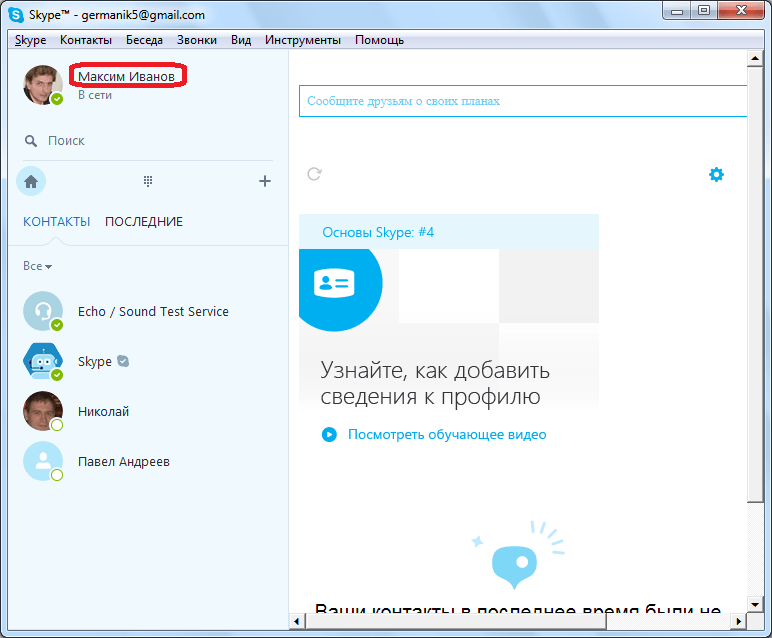 Однако он предоставляет и платные услуги, и так было всегда.
Однако он предоставляет и платные услуги, и так было всегда.

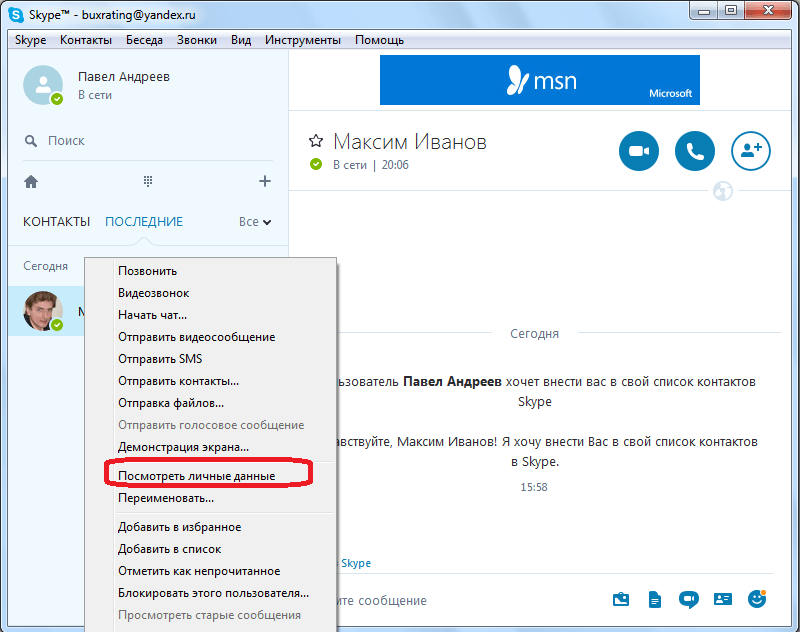 Введите код страны, код города и номер телефона. Перед кодом страны поставьте знак +.
Введите код страны, код города и номер телефона. Перед кодом страны поставьте знак +.
 Если ты хочешь развлечься, узнай, и посмеши друзей.
Если ты хочешь развлечься, узнай, и посмеши друзей.